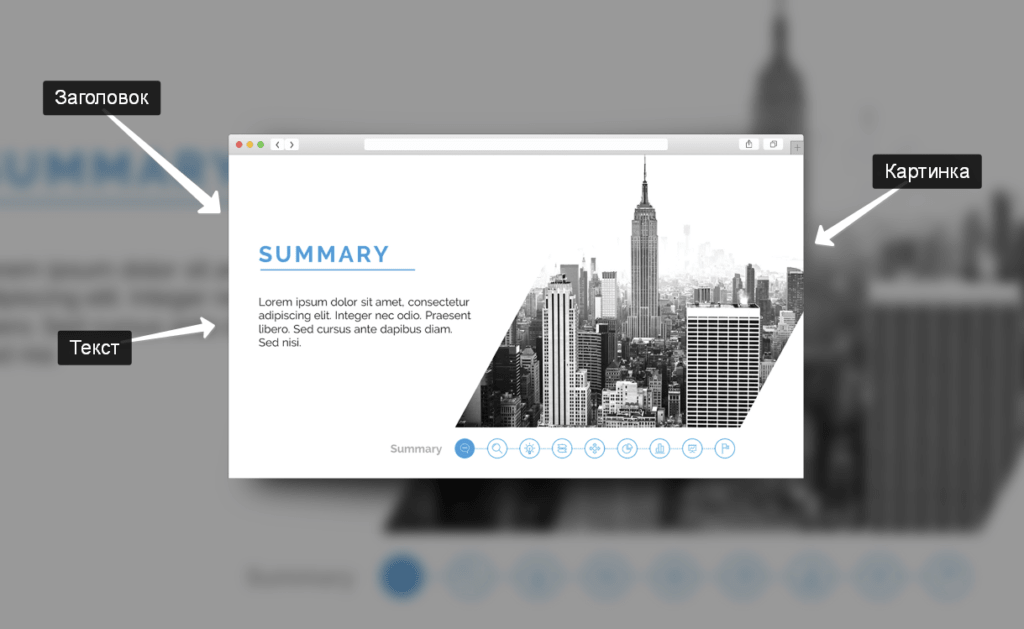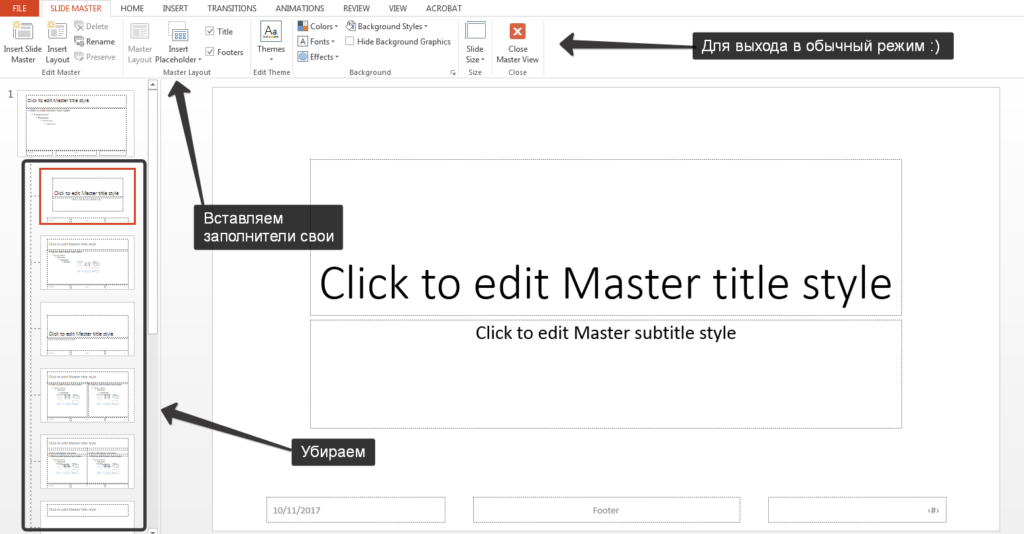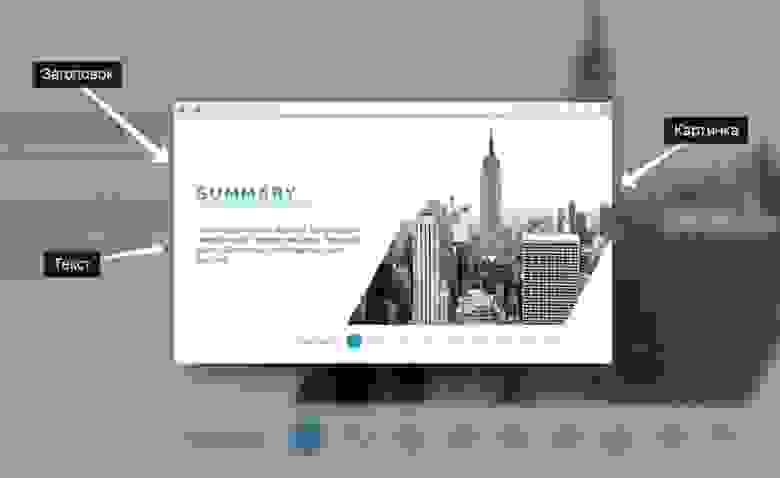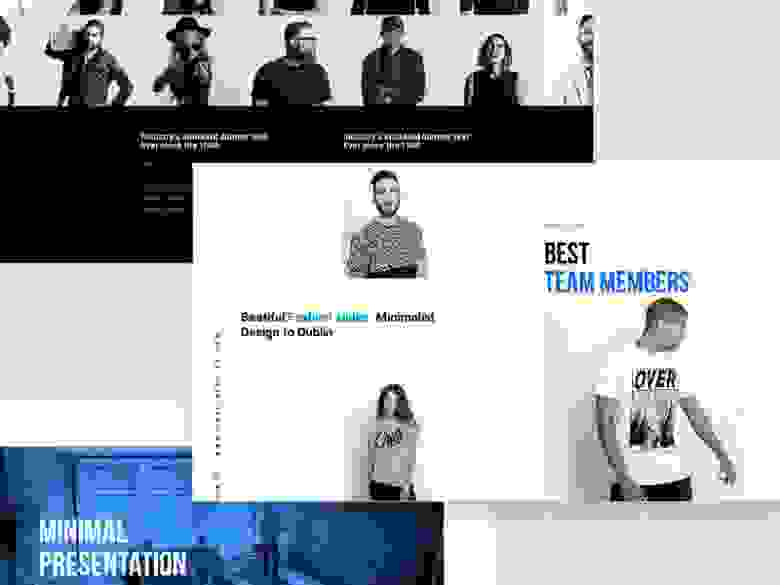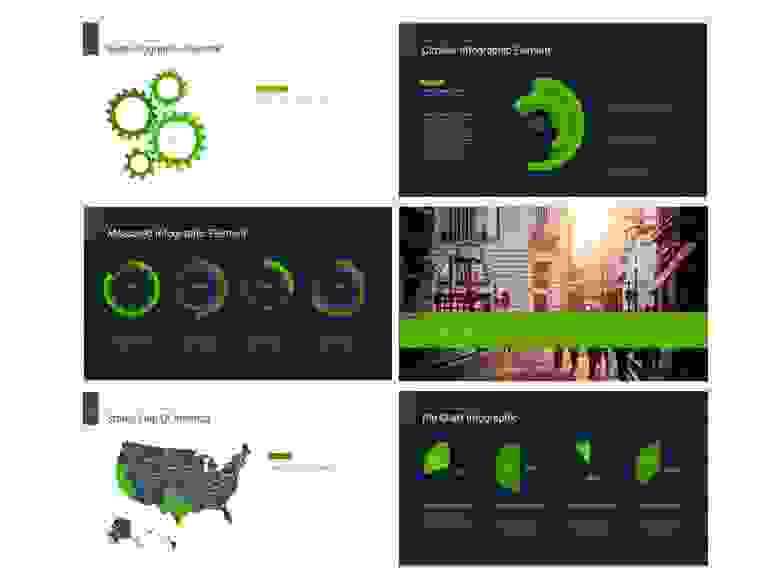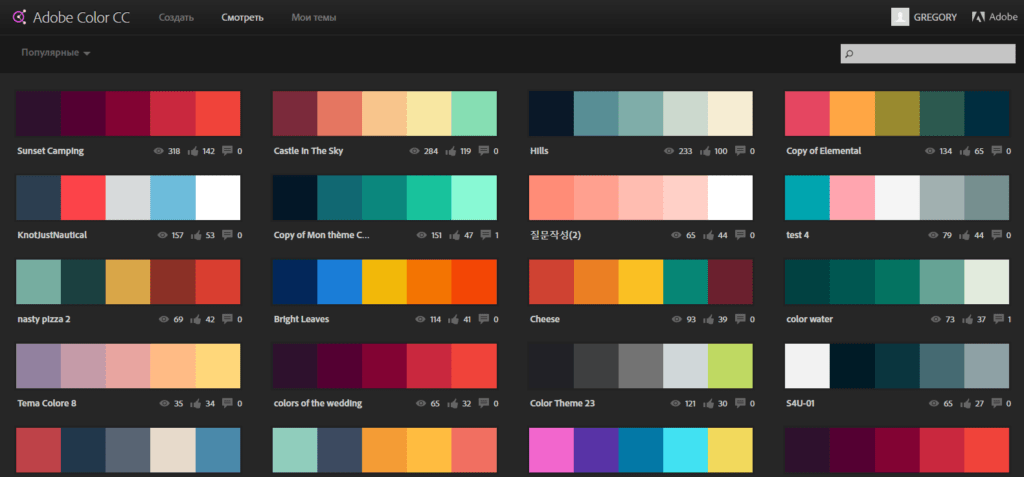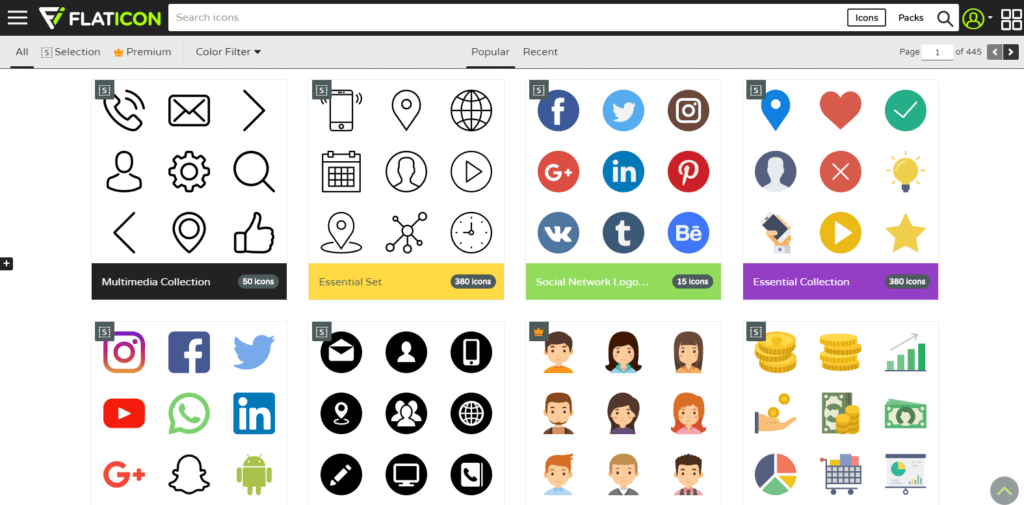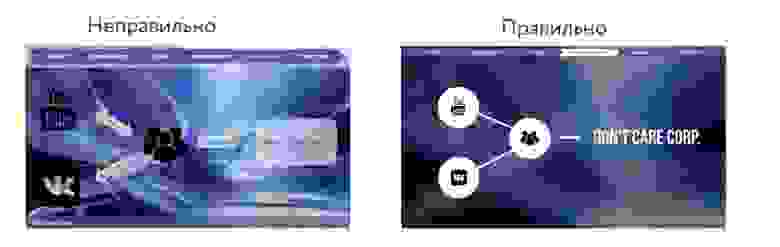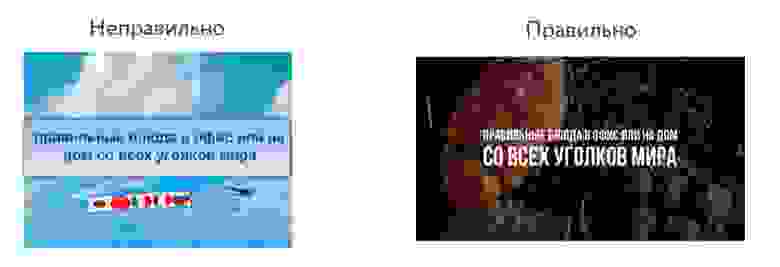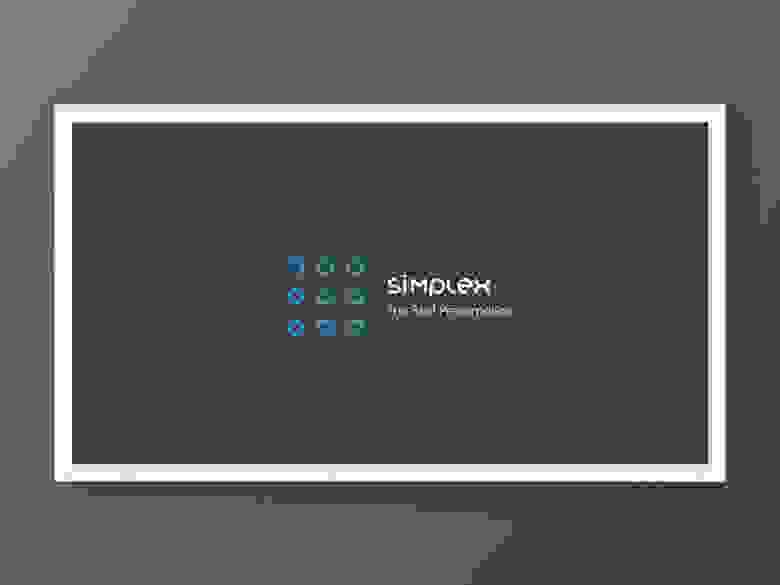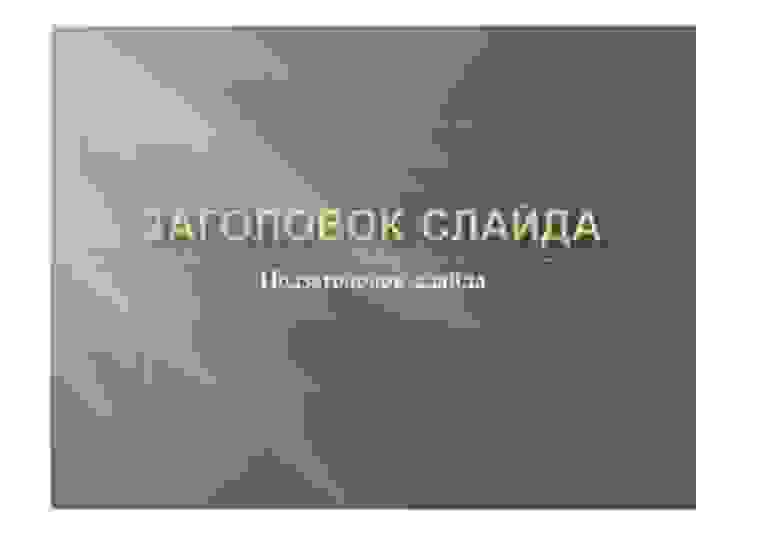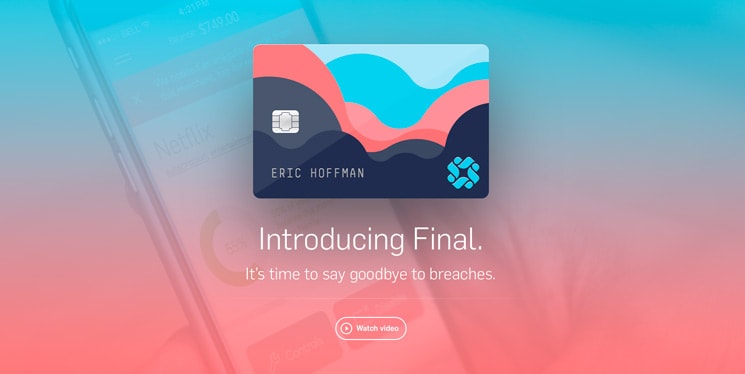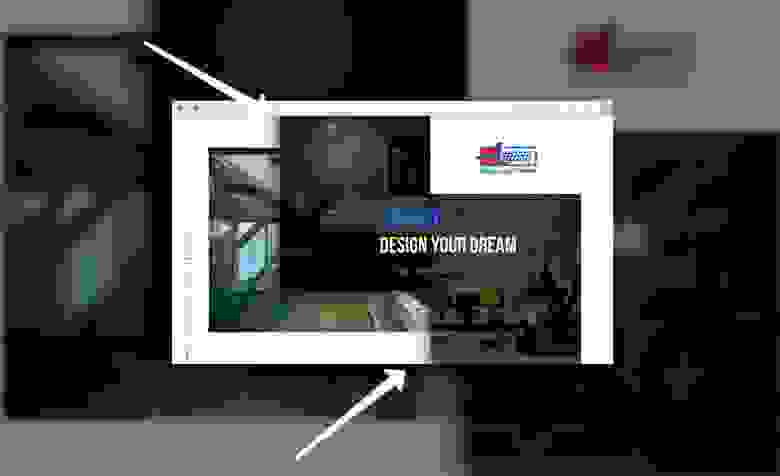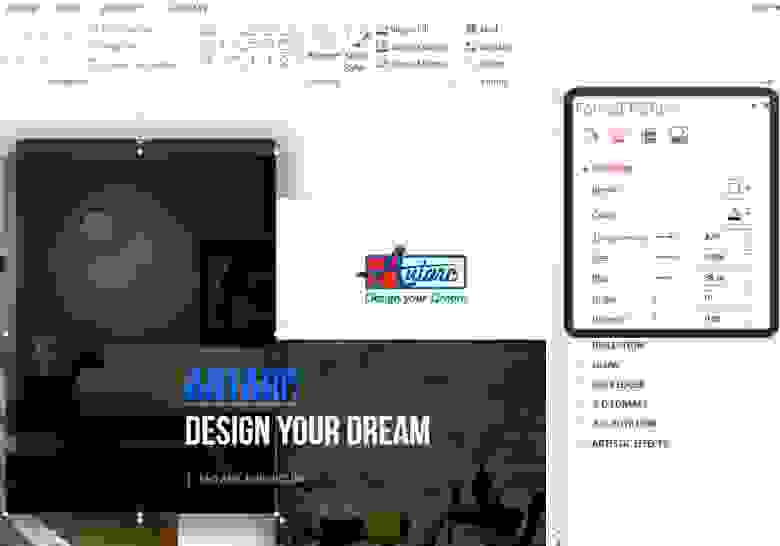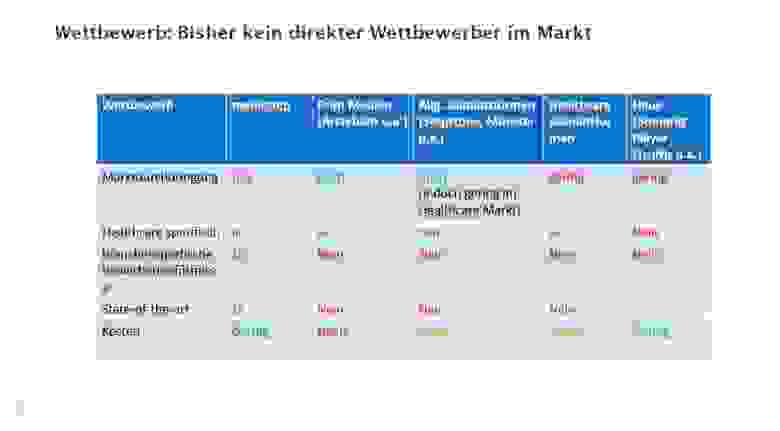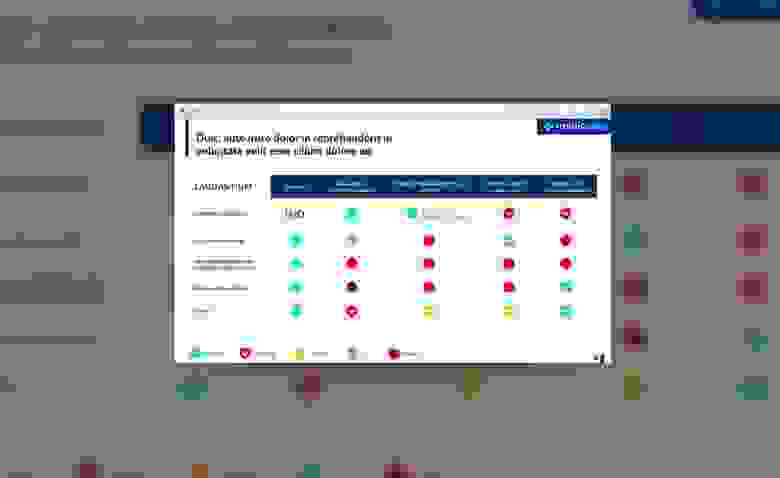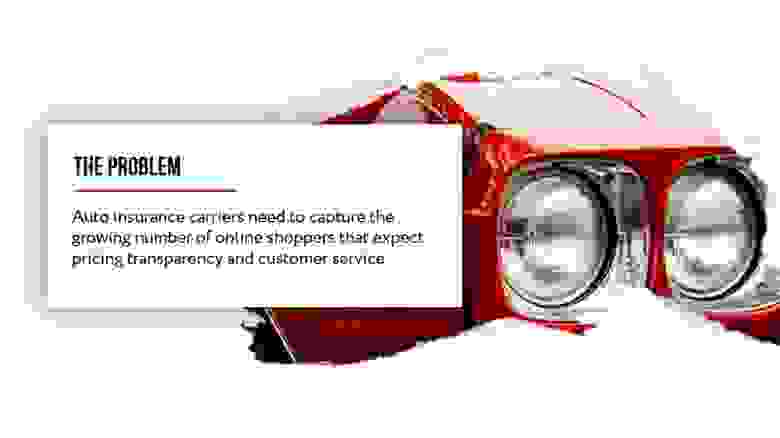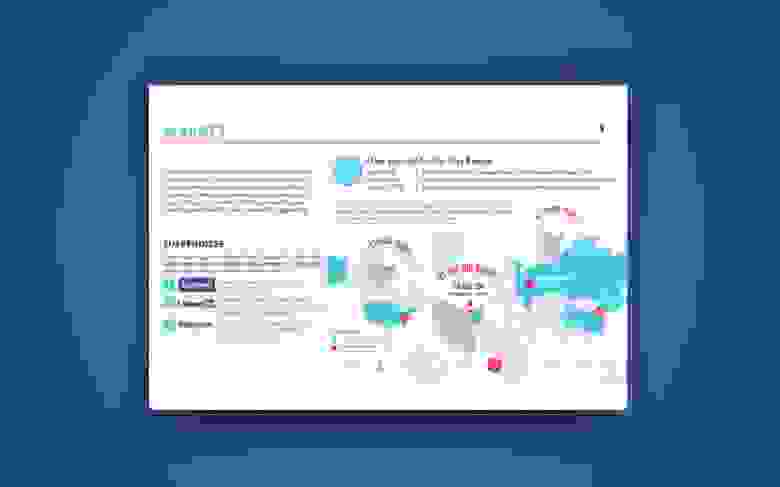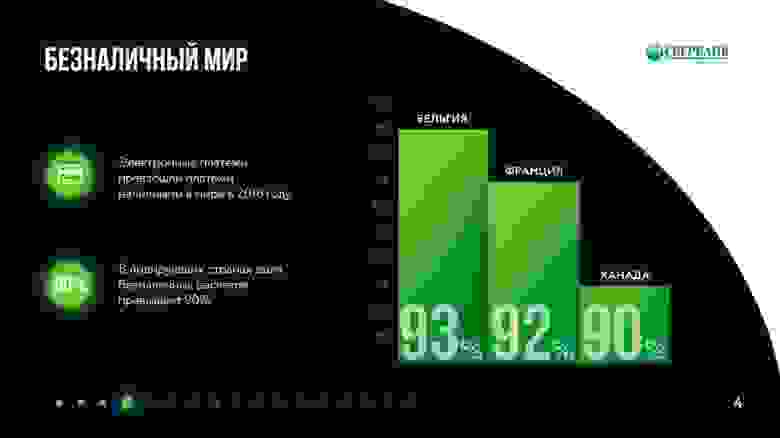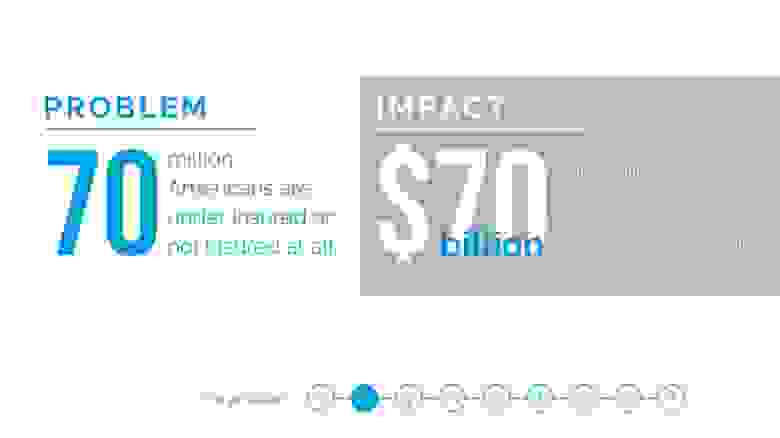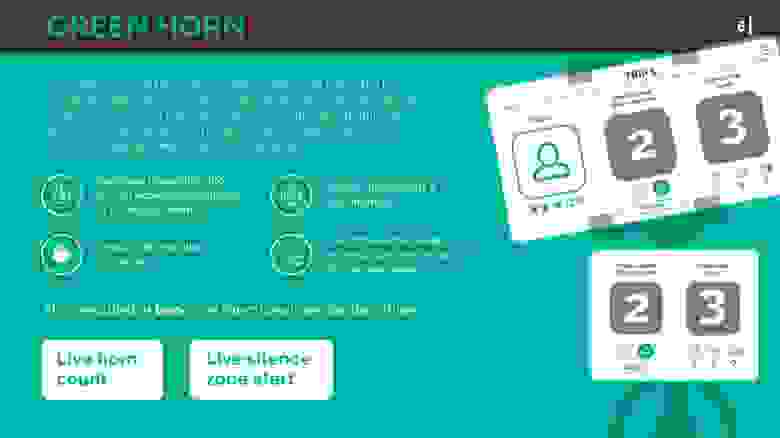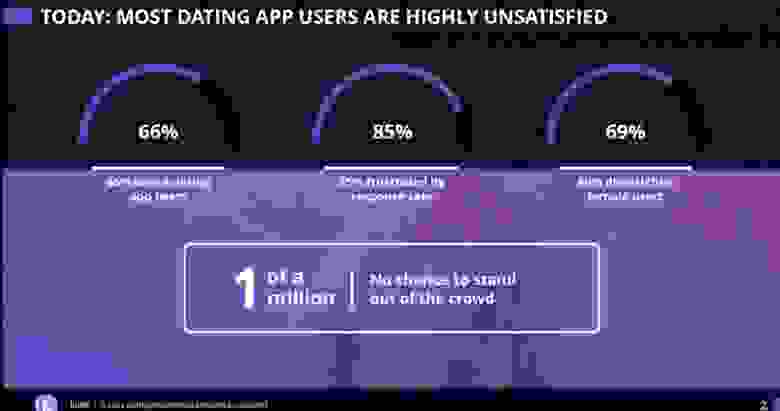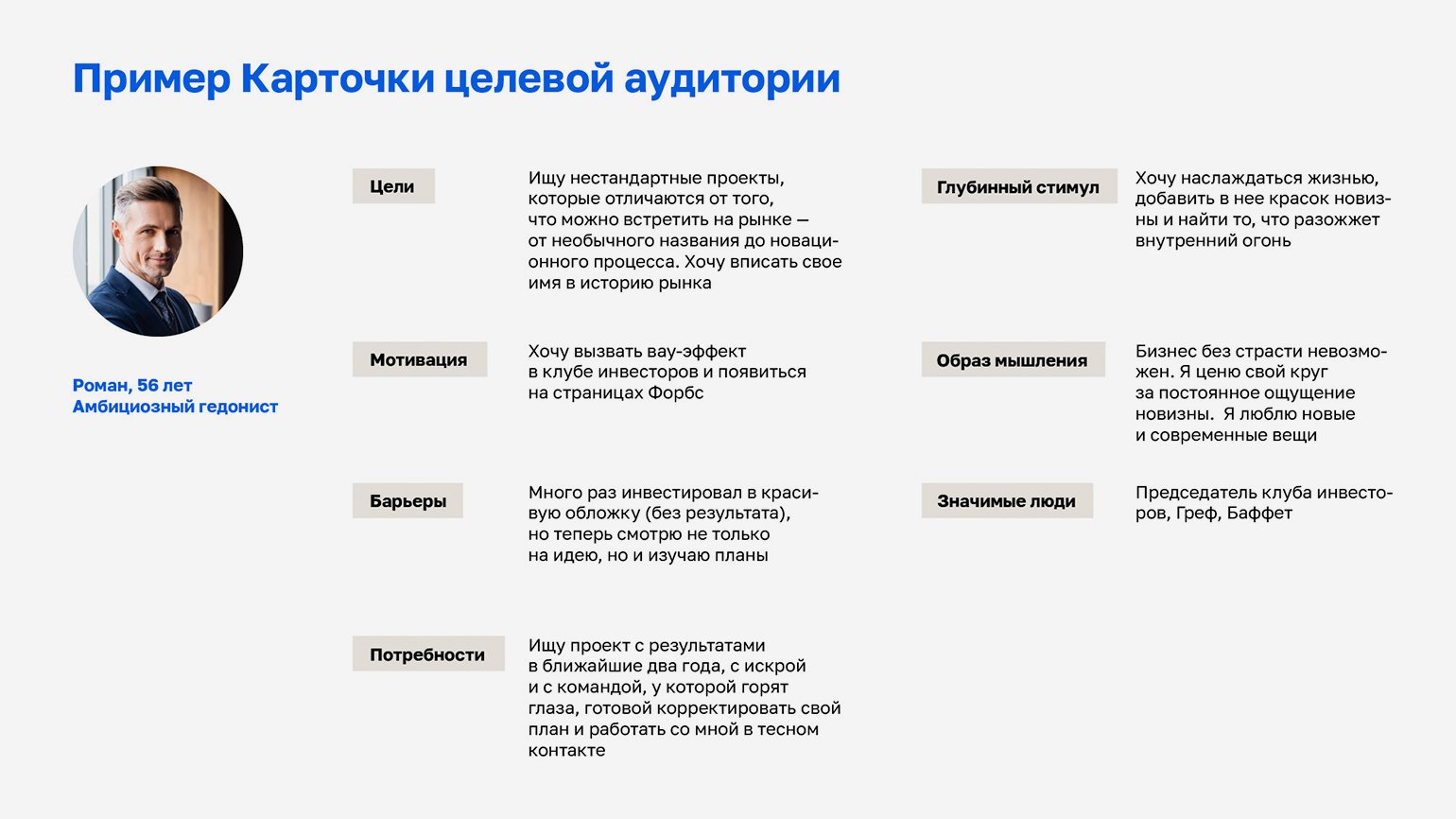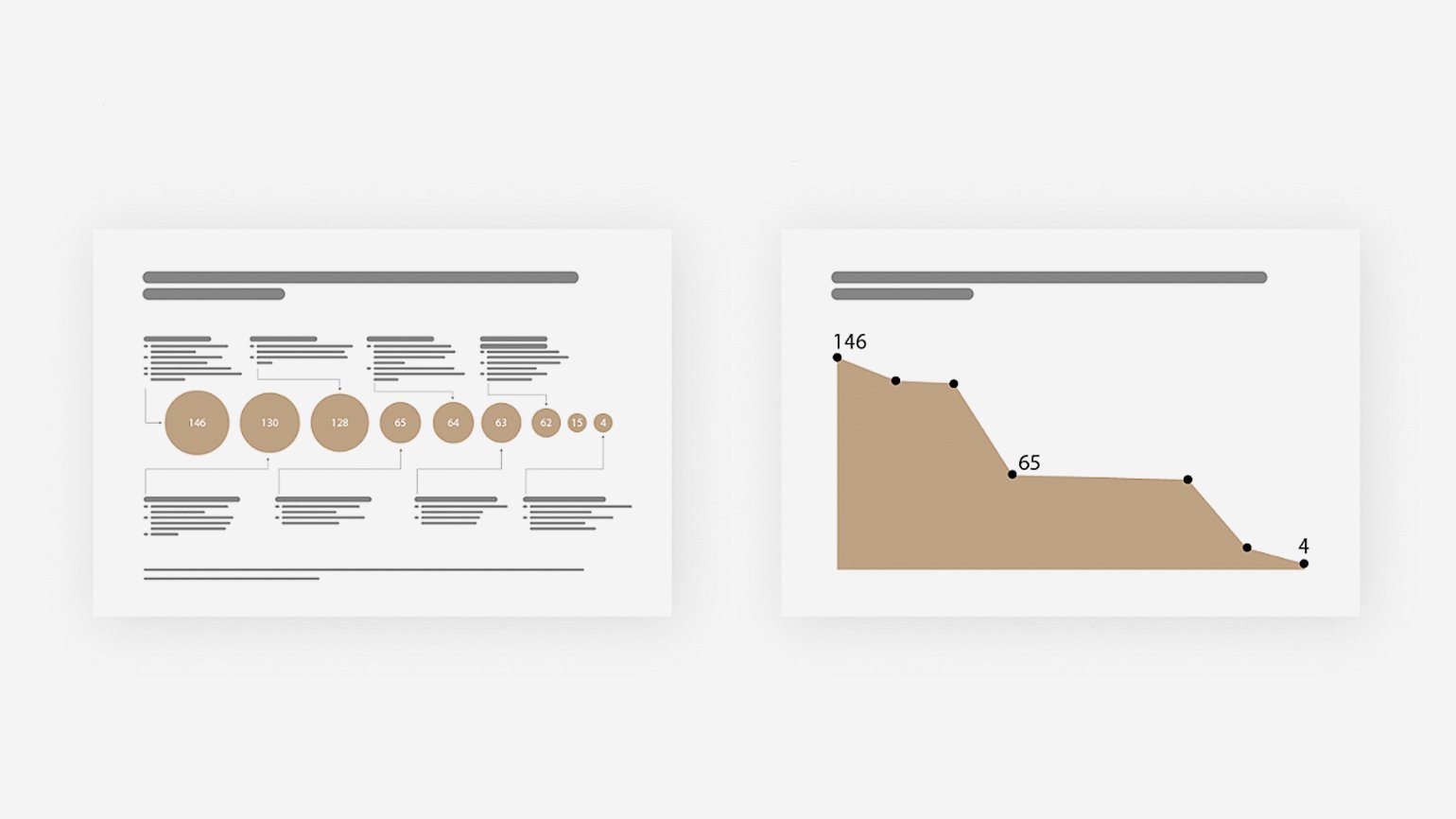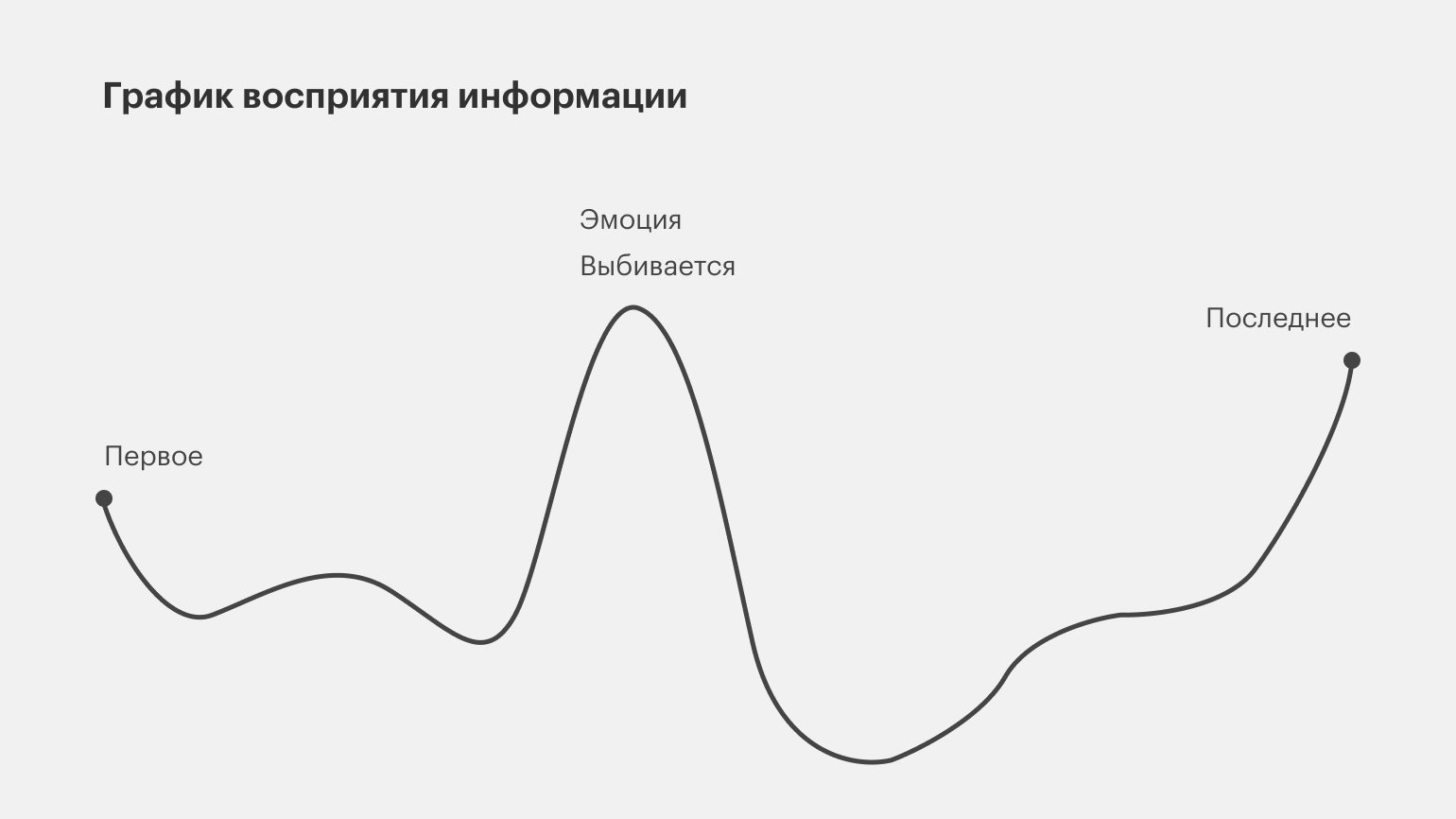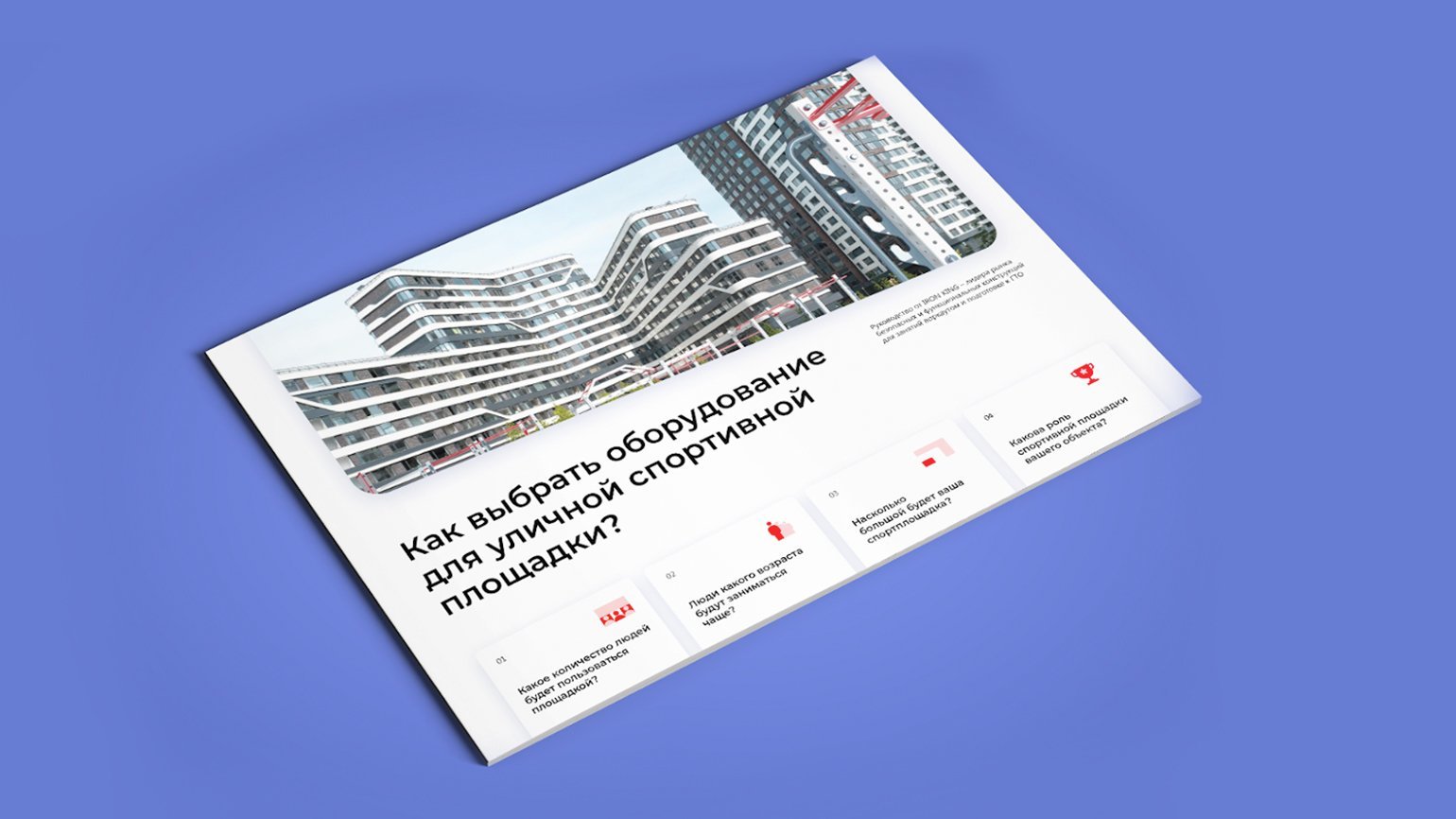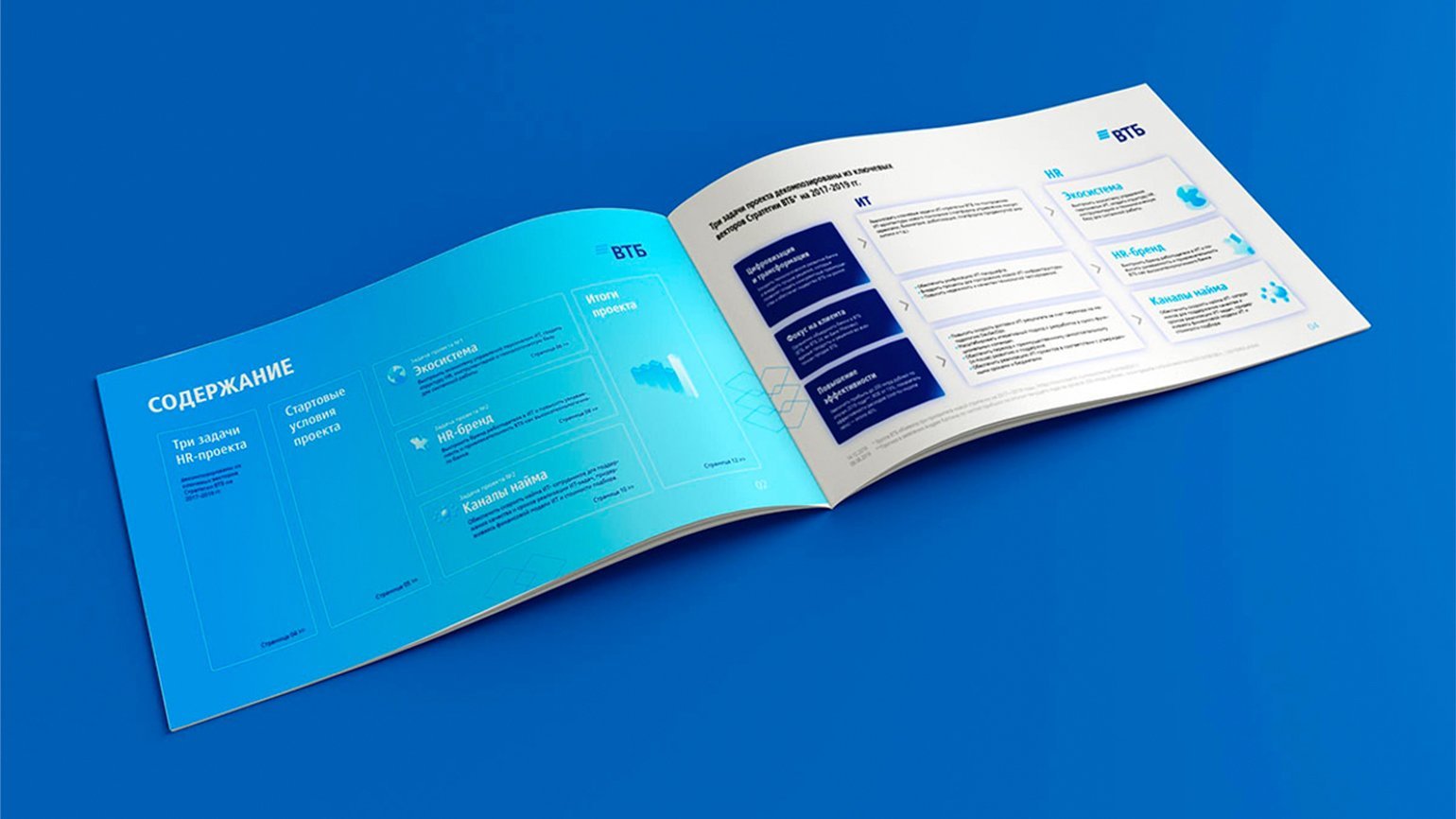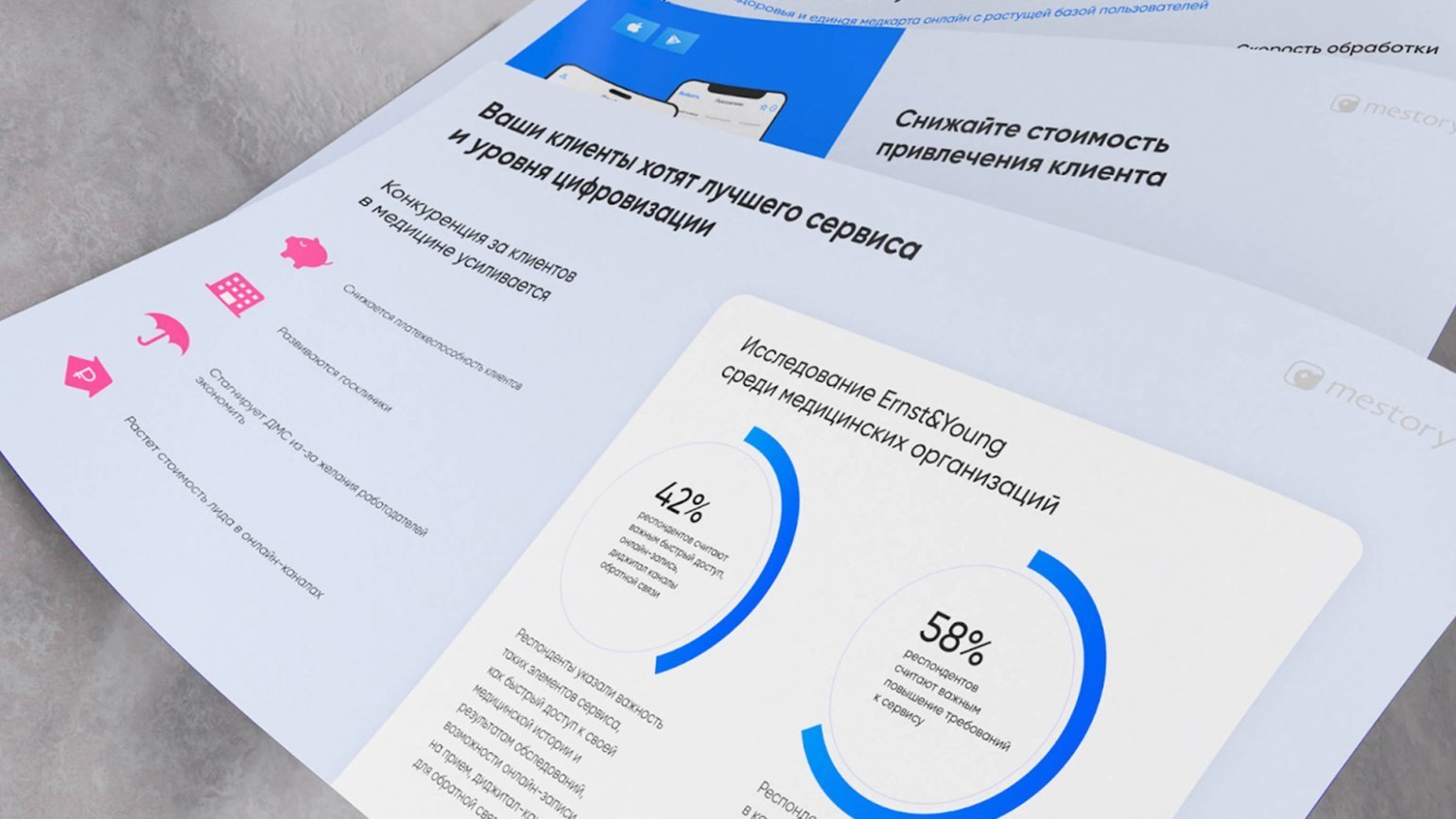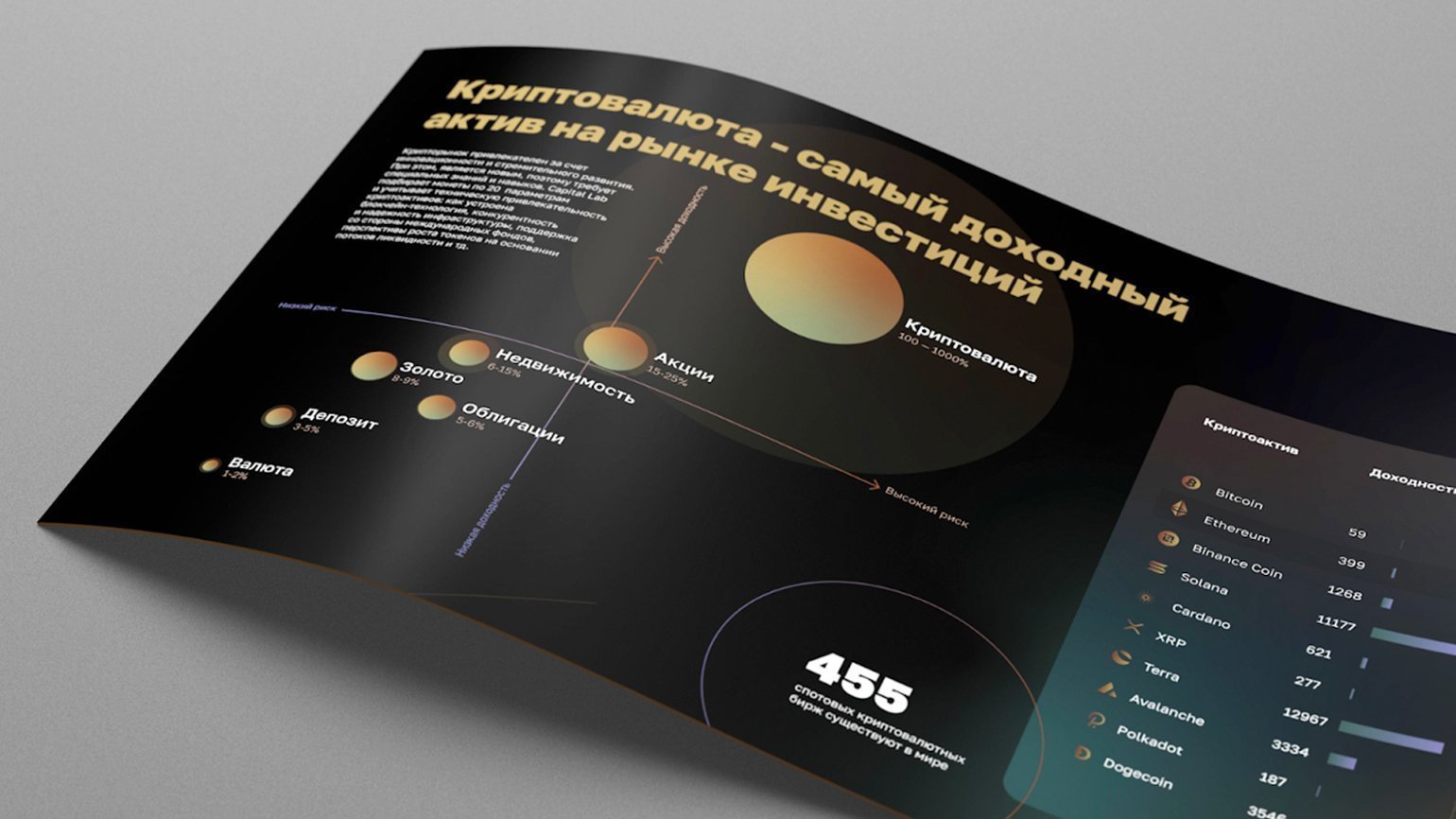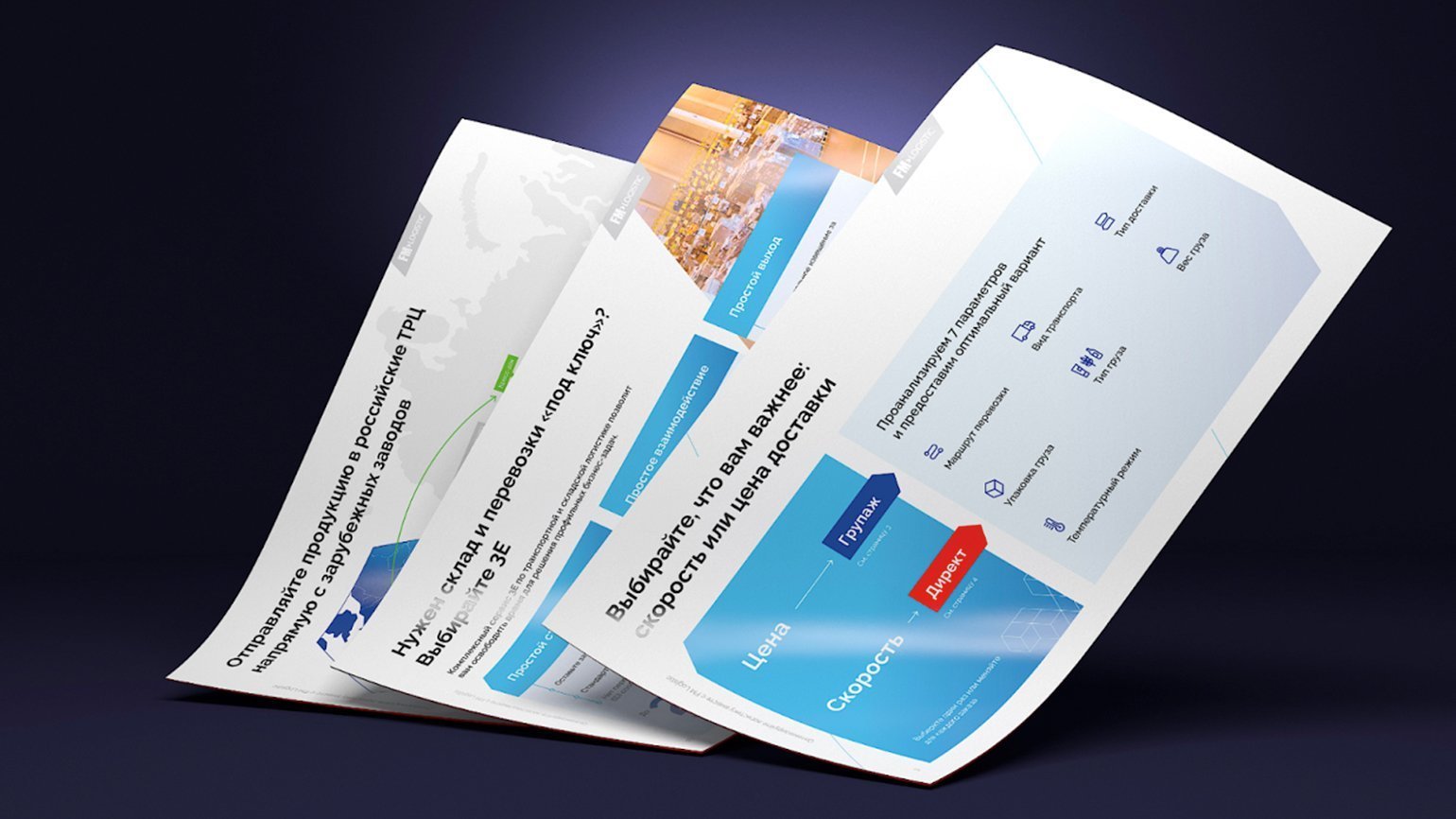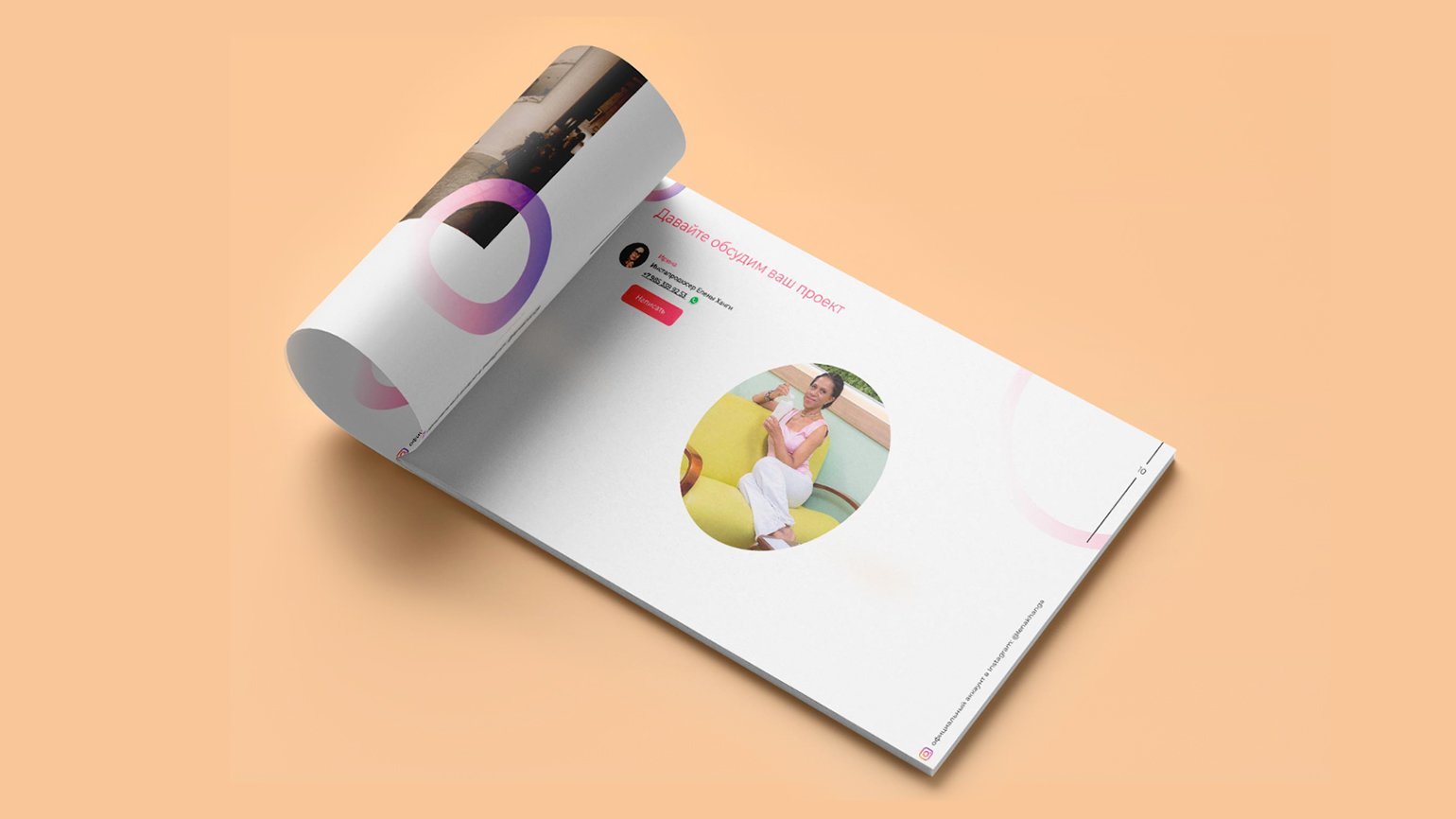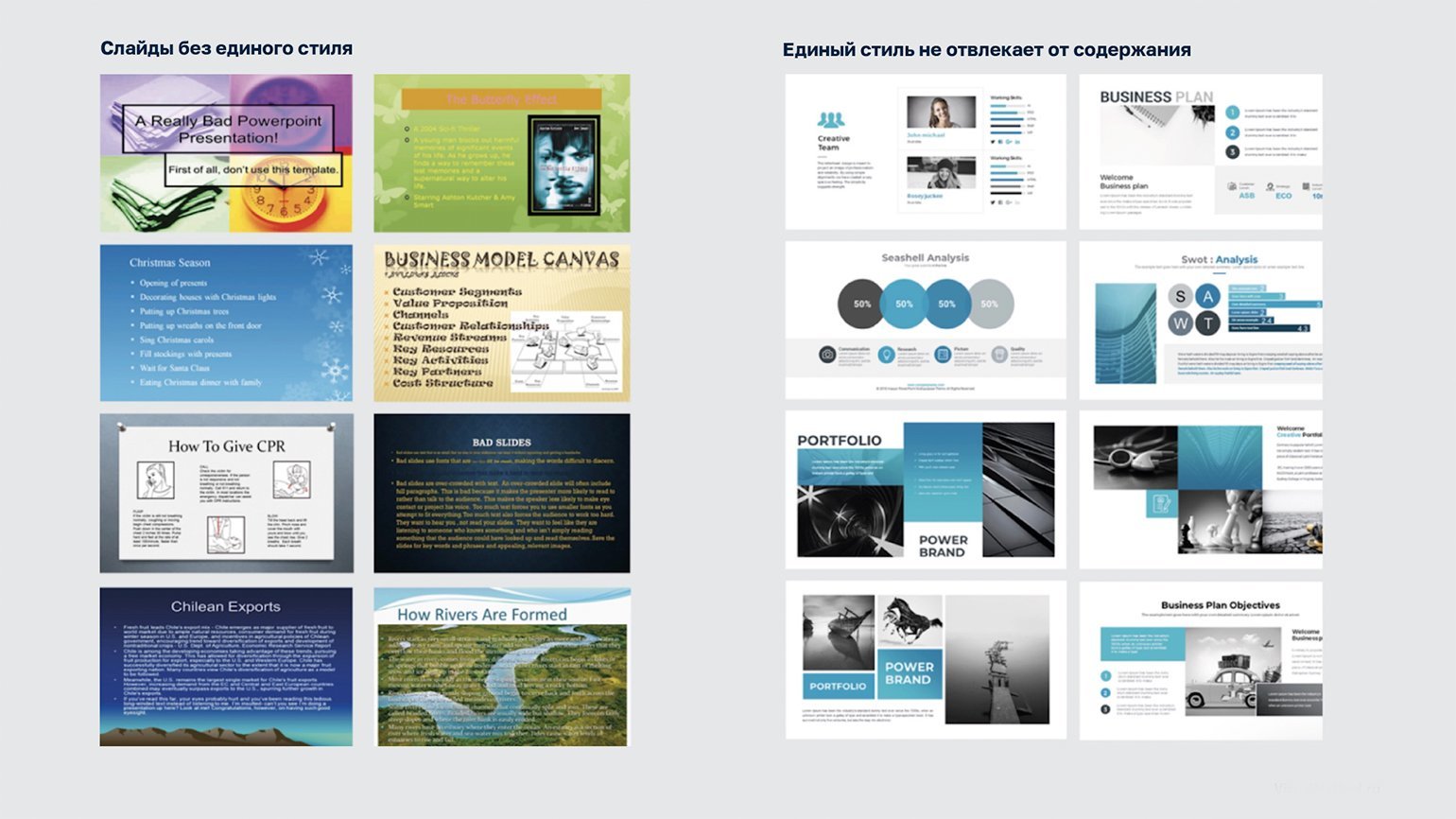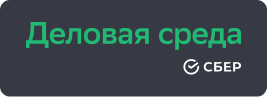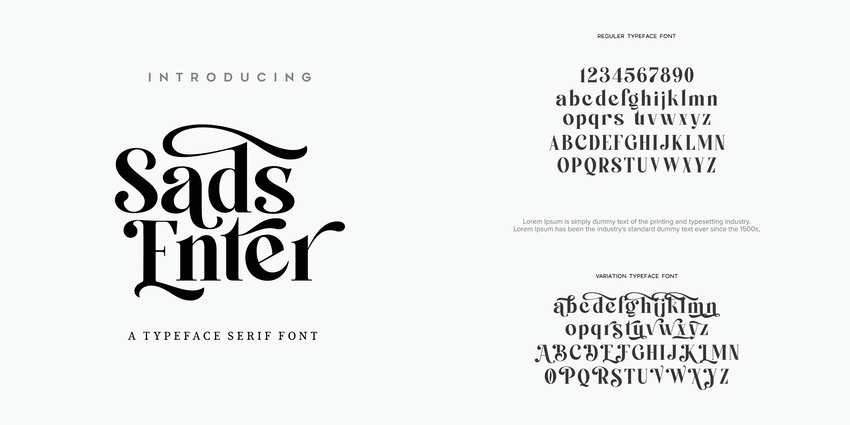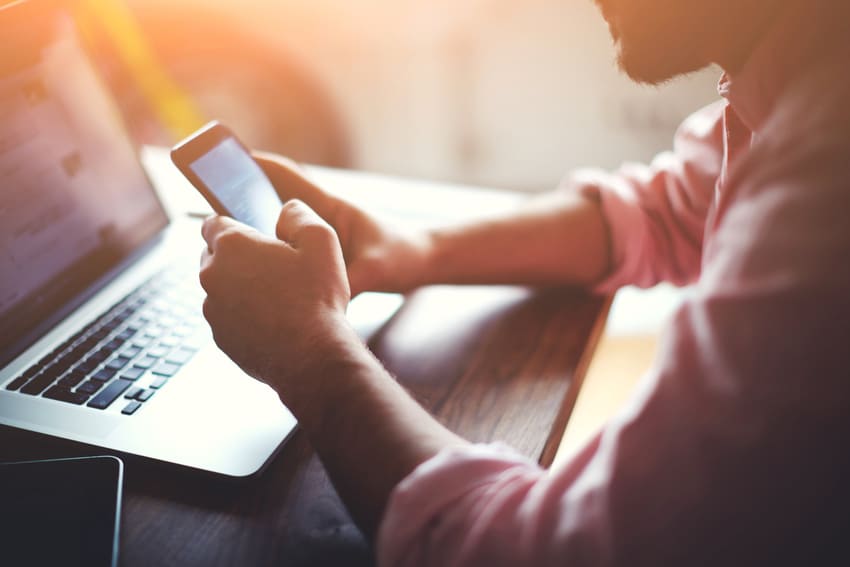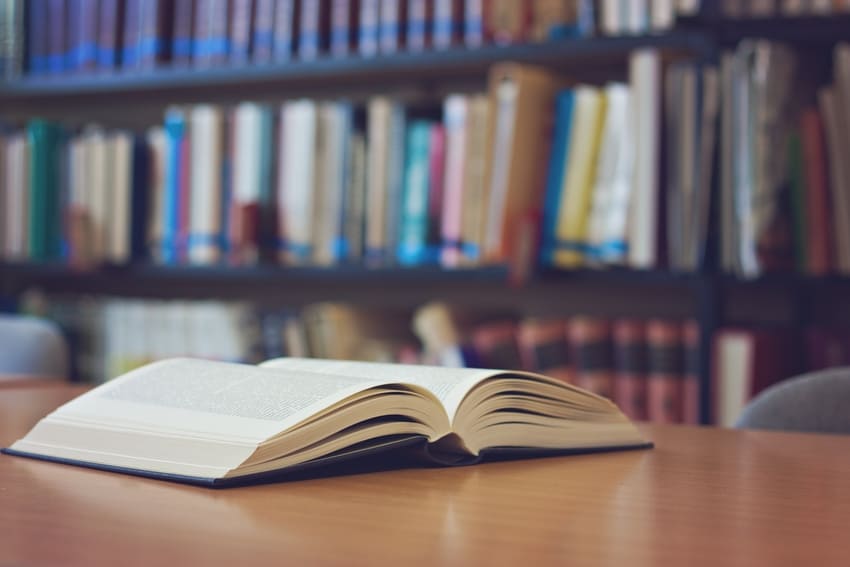Бизнес презентация – незаменимый инструмент коммуникаций большинства организаций со своими партнерами и клиентами. Она позволяет визуально передать важную информацию о компании или продукте и побудить к аудиторию к действию. Сегодня мы поговорим и покажем особенности создания бизнес презентаций.
6.9K
показов
14K
открытий
Цели и задачи
Я, вместе со своей компанией давно работаю в сфере создания презентаций и создаю на заказ несколько сотен бизнес презентаций в год. В этой поделюсь нашими инструментами и методами создания таких бизнес презентаций, как инвестиционные презентации проектов (Pitch deck), коммерческие предложения, спонсорские пакеты, презентации для продаж и другое. Постараюсь все техники демонстрировать на примерах.
Важно: в этой статье вы не найдете общую информацию о создании презентаций, а также различные платформы, на которых в теории можно создавать презентации. Предполагается, что вы владеете базовыми навыками PowerPoint или Keynote.
Бизнес презентация для чтения и ее отличия от презентаций для выступления
Стоит сделать акцент на одном важном моменте, который был стимулом написания этой статьи: бизнес презентация для чтения и презентация для публичных выступлений – это два абсолютно разных типа презентаций.
Вот их основные отличия:
- Метод распространения. Бизнес презентации в большинстве случаев рассылаются дистанционно по электронной почте, либо демонстрируются через ноутбук или планшет лично человеку. Презентация для публичных выступлений в основном показывается на большом экране, через проектор.
- Присутствие спикера. Бизнес презентация не требует спикера, так как в ней содержится вся необходимая информация для понимания ключевого предложения. Презентацию для публичных выступлений невозможно понять без спикера, так как иногда в презентации фигурируют только картинки и графики на весь экран. Более того в презентациях для публичных выступлений весь фокус должен быть на спикере, а его презентация лишь вспомогательным инструментом для демонстрации его слов.
- Объем текста. В идеальной презентации для публичных выступлений вообще нет текста, максимум одно слово или короткий тезис в одно предложение; все остальное — картинки (посмотрите презентации Стива Джобса). В бизнес презентациях может быть достаточно много текста с кегль 12 и 14. Были даже примеры, когда использовался кегль 8 и 10, но это больше в сторону презентаций для кейс-чемпионатов и презентаций по финансовым отчетам и аналитике.
- Формат экспорта. Где бы вы ни создавали свою бизнес презентацию, ее оптимальным форматом экспорта будет PDF, для того чтобы ваши клиенты смогли прочитать ее с любого устройства, в том числе и с телефона. Презентация для выступления может иметь более широкий спектр форматов, потому что спикер сам следит и настраивает экран. Я лично создаю презентаций в PowerPoint с установленной надстройкой Slider AI. С помощью надстройки можно сразу выгрузить презентацию в PDF, что очень удобно.
Вывод: можно относиться к бизнес презентациям как к документам или отчетам с ключевым предложением, которые были оформлены не в Word, а в PowerPoint. Думаю, ни для кого не секрет, что это происходит в связи с ускорением времени в нашем цифровом мире, и все чаще приходится использовать визуальный метод коммуникации с клиентами и партнерами.
5 полезных советов и техник при создании бизнес презентаций
1. Используйте интерактивную навигацию
В PowerPoint сбоку слайда можно вставить иконки или фигуры и сделать из них гиперссылки на другие слайды. Это очень хорошее решение для презентаций объемом до 10 слайдов. Качественная навигация с иконками решает две проблемы: позволяет читателям быстро переходить в нужный раздел и помогает понять, где вы сейчас находитесь в презентации.
Кстати, искусственный интеллект Slider AI подбирает иконки и фигуры за вас. Просто выберите стиль, а остальным сделает наша нейросеть.
Важно: если вы используете навигацию, то можно не делать нумерацию слайдов – просто на каждом слайде выделите пункт в навигации, на котором сейчас находится читатель. Прикрепляю интересные примеры такого приёма из наших рейсов.
2. Идельное количество слайдов в бизнес презентации – 10
Да, именно так. Если не верите мне, то поверьте Гаю Кавасаки, который разработал правило 10 20 30: 10 слайдов, 20 минут на выступление и 30–ый шрифт в презентации. Бесспорно соглашаюсь с ним, но 30-й шрифт оставлю в рамках презентаций для выступления.
3. Ориентация слайда 16:9, а не 4:3
Привычка ставить 4:3 пришла от формата проекторов, и PowerPoint в ранних версиях делал эту ориентацию первичной. Но большинство экранов, с которых будут читать вашу презентацию клиенты и партнеры будут с ориентацией 16:9. Такие слайды легче разделить на 2 и 3 части, что дает вам больше места для размещения смысловых блоков. Кстати, в последних версиях PowerPoint сделал первичной ориентацию 16:9.
4. Модульная сетка для бизнес презентации
Лично я считаю, что правильное использование модульной сетки — это 50% успеха качественного дизайна в вашей презентации. Я не собираюсь углубляться в тонкости создания модульной сетки, но хочу вам порекомендовать: с помощью направляющих сделайте рамку для вашей презентации cотступом по бокам слайда.
От верхнего и нижнего краев рамка должна отступать на такое же расстояние. Направляющие в PowerPoint можно добавить таким образом: Правая кнопка мыши–> сетка и направляющие -> добавить направляющие, а дальше перетаскиваете ее в нужное место.
Зачем она нужна?
Она сможет обезопасить вас от перегруженности слайда. И если ваше содержание не влезает, то это сигнал к тому, чтобы разделить слайд на два, либо сократить объем информации до самых важных тезисов.
Кажется, что слайд создан без модульный сетки, но это не так:
5. В бизнес презентациях можно использовать темный фон
Очень частый комментарий от сторонников правил публичных презентаций – не использовать темный фон. Если вы не планируете печатать эту презентацию и разориться на картриджах, то можете смело пробовать писать белым по черному — это позволит вашей презентации выделиться на фоне остальных.
Важно: если решились на это, то текст вставляйте исключительно белым, так как нужно сохранить максимальный контраст на слайде.
Особые типы бизнес презентаций
В этой части статьи я хотел бы выделить особенности создания инвестиционной презентации и презентации коммерческих предложений.
Структура инвестиционной презентации проекта (Pitch Deck)
Нам приходилось создавать действительно много инвестиционных презентаций, особенно для проектов из США. В частности для компаний силиконовой долины и ведущих акселераторов.
Я думаю, как инвесторы, так и стартапы согласятся со следующими структурами слайдов, которые обязательно должны присутствовать в инвестиционной презентации. Если нет, то буду рад почитать ваше мнение в комментариях.
Структура слайдов инвестиционной презентации (Pitch Deck) по мнению Гая Кавасаки:
- Постановка проблемы
- Предлагаемое решение
- Бизнес – модель проекта
- Уникальная технология, которая позволяет решить эту проблему
- Методы продвижения продукта (маркетинг и продажи)
- Конкуренты и текущие альтернативы
- Краткое описание членов команды
- Долгосрочный план
- Текущий статус проекта в этом плане
- Итог и призыв к действию
Структура слайдов от Sequoia:
- Цель компании
- Постановка проблемы
- Предлагаемое решение
- Почему сейчас?
- Расчет объем рынка
- Конкуренты и текущие альтернативы
- Продукт
- Бизнес – модель проекта
- Команда
- Финансы
Структура слайдов от Docsend:
- Цель компании
- Постановка проблемы
- Предлагаемое решение
- Почему сейчас?
- Расчет объем рынка
- Продукт
- Команда
- Бизнес – модель проекта
- Конкуренты и текущие альтернативы
- Финансы
В последних двух вариантах хочу отметить очень хороший слайд – «Почему сейчас?». Он особенно актуален в наше время, когда у каждого второго есть свой стартап и нужно убедить инвестора, почему он нужен обществу именно сегодня.
К чему все это?
Презентация проекта инвестору – это высший и наиболее сложный уровень продаж. Большинство компаний могут взять за основу эту структуру и убирать по необходимости не нужные блоки в своих презентациях для B2B продаж, спонсорских пакетах, презентациях о партнерстве и тд. Многие предприниматели даже не задумываются, какую проблему они решают для клиента, почему он должен заказать именно сейчас, какая цель компании (кроме финансовой) и ее место в обществе.
Структура презентаций коммерческих предложений
Здесь со мной могут многие не согласиться, поэтому мне будет интересно почитать ваше мнение в комментариях. Дело в том, что до сих пор у большинства компаний принято коммерческие предложения писать на листе А4.
Я немного проанализировал историю и выяснил, что это идет из далекого прошлого, когда все предложения о партнерстве составлялись в виде писем. Кстати, вот ссылка, если вам интересно посмотреть на английскую версию этих писем. Если забить в поиск коммерческие предложения, то можно увидеть это:
Я понимаю, что здесь идет экономия на дизайне, но это же лицо вашей компании.
Предлагаю вам:
- Один раз сделать качественный шаблон Коммерческого Предложения в PowerPoint для постоянного использования, а потом менять только текст индивидуально под клиента.
- Сделать эту презентацию в формате А4 с альбомной ориентацией для печати.
- Не делать много слайдов, максимум 5. Уникальное предложение товара или услуги для конкретного клиента. Почему лучше чем у конкурентов? Почему стоит воспользоваться предложением именно сейчас (распродажа, скидки, сезон и тд). Детали предложения, технические характеристики (опционально в зависимости от сферы). Контактная информация с призывом к действию.
Иногда невозможно уложиться в 5 слайдов из-за 4-го пункта. Частый пример – коммерческое предложение на разработку сайта. Приходится расписать технические особенности в 2-3 слайда, а иногда и более.
Новое решение для тех, кто готов пробовать новые технологии
Если говорить о коммерческих предложениях, то наш стартап Slider AI предлагает уникальную надстройку для PowerPoint на базе искусственного интеллекта. Составить дизайн, расположить все по модульной сетке, покрасить слайды, добавить элементы и анимации, и выровнять объекты и шрифты теперь можно по нажатию одной кнопки.
Устанавливайте и пробуйте бесплатно по ссылке.
Эффективность бизнес презентации. Внедряем аналитику по конверсии переходов
Какой смысл вкладывать столько времени и денег в создание бизнес презентации и не понимать, она вообще эффективна или нет.
Решение: Предлагаю в вашей презентации ставить интерактивные гиперссылки на сайт/лендинг для дальнейшего ведения потенциального клиента по воронке продаж.
Два наиболее распространенных способа для отслеживания переходов:
- Вставить ссылку в презентацию с UTM меткой и отслеживать аналитику через Яндекс метрику или Google Analytics.
- Более простой вариант использовать сократители и отслеживать клики через внутренний инструментарий.
Подводим итоги
- Бизнес презентация и презентация для публичных выступлений – это два разных формата презентаций.
- Используйте интерактивную навигацию.
- Оптимальное количество слайдов в бизнес презентации — 10, а в коммерческих предложениях – 5.
- Используйте формат презентации 16:9 и А4 альбомной ориентации, если нужна печать. Кстати, иногда я даже печатаю в 16:9 на обычном листе, чтобы еще раз убедиться, как гармонично блоки расположены в этом формате.
- Делайте рамки в своей презентации с помощью направляющих.
- Не бойтесь использовать темный фон с белым текстом. Отличитесь от конкурентов.
- Попробуйте взять за основу структуру инвестиционной презентации для формирования наиболее успешной презентации для вашего бизнеса.
- Рекомендую уже начать переходить от вордовских коммерческих предложений к PowerPoint формату.
- Для отслеживания конверсии переходов с вашей презентации используйте гиперссылки на ваш сайт с UTM метками, либо вставляйте ссылки сгенерированные через Google URL Shortner.
- Напишите свои впечатления в комментариях! Интересно узнать ваше мнение.
А делать презентации быстрее и с большим комфортом можно с помощью Slider AI. Загружайте и пробуйте наш искусственный интеллект для создания презентаций совершенно бесплатно.
Время на прочтение
6 мин
Количество просмотров 365K
Встречали ужасные PowerPoint презентации с разноцветными слайдами и безвкусными картинками? Тогда вы точно должны прочитать эту статью!
ВАЖНО: здесь я пишу только про бизнес презентации для чтения — не для публичных выступлений. Это важно понять, так как техники разные в этих двух форматах. Под форматом «бизнес презентаций для чтения» я подразумеваю такие документы как коммерческие предложения, спонсорские пакеты, инвестиционные презентации проектов, презентации продуктов, которые в большинстве случаев отправляются исключительно по электронной почте.
В этой статье я расскажу о наиболее распространенных ошибках в дизайне и поделюсь своими 10 приемами по созданию поистине крутых презентаций. Почти все примеры, которые я привожу ниже, — это выдержки из реальных кейсов, которые мы реализовали.
Здесь важно отметить, что 10 приемов актуальны на 2017 год (и ближайшие месяцы 2018).
Начнем с самого важного при создании презентации:
1 Не используйте шаблоны PowerPoint в вашей презентации
Хочу вас разочаровать, но в PowerPoint не заложены дизайнерские шаблоны. Зачастую эти шаблоны уже не в моде и сразу будут восприняты вашей аудитории как «некачественный товар».
Я предлагаю 2 решения:
1. Вообще не используйте шаблоны. Объедините ваши слайды единым цветовым решением и сделайте формат и расположение заголовков одинаковым на всех слайдах, кроме первого и последнего.
2.Создавайте собственные шаблоны, если вы планируете использовать и редактировать данную презентацию в будущем. Для этого нам нужно перейти во вкладку Вид -> Образец слайдов. Это тайная комната, про которую знает далеко не каждый, как показывает практика.
В этом разделе мы можем создать свой шаблон!
Обычно я удаляю все стандартные шаблонные слайды в левой вкладке и создаю свои с нуля. Все что вам потребуется здесь — это добавить наполнители и оформить их.
Далее выходим из этого режима (сверху справа есть красный крестик) и пробуем применить шаблонные слайды — Правая Кнопка мыши -> макеты слайдов.
Теперь у вас есть собственный шаблон.
2 Используйте 3-5 базовых цветов при создании презентаций
Пожалуйста, не используйте больше 5 различных цветов при создании своей презентации. Более того, используйте только 3 базовых цвета, так как 2 остальных — это как правило оттенки основных цветов.
Как подобрать цветовую палитру.
- Один из трех оттенков должен быть выделен для фона. Определитесь сразу — это будет презентация со светлым или темным фоном. Если вы продвинутый дизайнер, то можете попробовать чередовать, но в этой статье я пропускаю эти эксперименты.
- Далее выбираем цвет для текста. Он должен быть максимально контрастным по отношению к цвету фона. Идеальный и часто встречающийся вариант: фон белый — текст черный. Но этот вариант уступает по части креатива.
Поэтому давайте рассмотрим несколько примеров. Может, я смогу подкинуть вам идеи:
Серый фон, голубой основной текст и темно-серый акцент.
Белый фон, черный текст, синий акцентный. 3 Цвета. Чередуется с темным фоном и белым текстом.
Темный фон, белый текст, салатовый акцентный. Здесь также используются оттенки салатового и чередуется темный и светлый фон.
Если вы все же не смогли определиться с цветовой палитрой или у вас нет брендбука компании/проекта, то предлагаю вам следующий ресурс color.adobe.com
Тут вы сможете подобрать цветовую палитру на основе изображения, а также во вкладке «Explore» (Смотреть) увидеть решения других пользователей и даже узнать количество просмотров и лайков.
3 Откажитесь от 3D иконок из поисковиков — обратитесь к линейным и плоским иконкам
К сожалению, я все еще часто встречаю слайды, в которых используются объемные некачественные иконки. Сейчас это устаревшая тема и выглядит очень некрасиво. А некоторые вообще не используют иконки, что тоже плохо, потому что в презентации важна визуализация, а не просто сплошной текст.
Цель иконок: заменить лишний текст и ускорить запоминаемость и усвояемость информации.
Мой совет вам: при создании презентации используйте иконки из этого ресурса — flaticon.com
Иконки из flaticon сделают вашу презентацию более современной и лаконичной.
Там есть раздел «Packs«, где можно найти иконки единого стиля по конкретной тематике от одного дизайнера. Советую таким образом комплексно подбирать иконки, чтобы все были в едином стиле.
Подсознательно мы чувствуем каждую деталь в презентации вплоть до толщины линии у иконок, и если эта толщина разная между иконками, то презентация сразу же перестает гармонировать, и подсознательно мы уже не воспринимаем ее как качественную.
Также при работе с иконками хочу отметить такую тенденцию у людей как «синдром слепоты». Это когда в презентации все делается больших размеров — «чтобы увидели все». Если вы делаете огромным все подряд, то это значительно понизит качество вашей презентаций, а ведь иконки смотрятся хорошо только при небольших размерах.
Давайте рассмотрим пример:
4 Каждый слайд — это картина, и ей нужна рамка. Или не нужна?
При создании презентации соблюдайте рамку от границ слайда. Причем в моде сейчас крупные рамки.
Важно: расстояние от границ до содержания слайда должно быть одинаковым со всех сторон.
Пример:
Что может произойти? Может получится так, что содержание, которое вы планировали разместить, не уместиться на одном слайде, и это хорошо! Не нужно пытаться втиснуть все на одной странице. Лучше разделите на два слайда с одним заголовком.
Один слайд — один посыл.
Зачем все делать больших размеров — слайду нужен воздух.
5 Откажитесь от вредных привычек. Завяжите со шрифтами с засечками
Если вы не заядлый дизайнер и не экспериментируете со шрифтами, то я советую не использовать шрифты с засечками.
Предлагаю вам следующий список шрифтов:
Системные шрифты:
Arial
Arial narrow
Arial Black (только для заголовков)
Calibri
Сторонние шрифты:
Bebas (только для заголовков)
Raleway
Roboto
Helvetica
Circe
Open Sans
Gotham Pro
Как сочетать шрифты при создании презентации?
Если вы никогда ранее не затрагивали тему сочетания шрифтов, то советую при создании презентации использовать только одну группу шрифтов и менять только его тип. Например, заголовок сделать Arial Black, а для обычного текста Arial, или еще вариант из сторонних шрифтов — заголовок Raleway Bold, а основной текст Raleway Regular.
Если вы все же решили экспериментировать, то можно попробовать следующие сочетания:
Bebas Bold — заголовок
Raleway Regular — обычный текст
Остальным сочетаниям я предпочитаю выбрать один шрифт и менять только его тип. Это правильнее.
А вот пару ссылок, которые я лично использую для скачивания шрифтов:
⁃ Google Fonts
⁃ Font Squirrel
6 Во время создания презентации используйте только качественные изображения
Это вообще больная тема. Особенно у нас в России. Если кто читал книгу Артемия Лебедева «Ководство», то там он ясно отмечает, как в связи с падением культуры дизайна после развала СССР, у нашего населения параллельно исказился вкус к качественному дизайну.
Возможно, вы сейчас читаете и никогда не оцените те работы, которые я здесь прославляю. И это не потому что вы плохой человек, а потому что наша среда не позволила вам развить хороший дизайнерский вкус.
Я могу лишь посоветовать то, что отлично работает у нас в студии на протяжении нескольких лет и ценится на международном уровне.
- Не используйте в качестве фоновых изображений картинки из поисковиков, если в этом нет необходимости
- Скачивайте изображения только со специализированных сайтов, где фотографы публикуют свои работы
- В качестве фона используйте изображения высокого разрешения — для меня это не менее 1000 пикселей по высоте и ширине
- Не используйте стоковые изображения с натянутыми улыбками людей и белым фоном. Это выглядит неестественно.
- В качестве источников вы можете использовать следующие ресурсы: flickr, unsplash, everypixel
7 Не используйте контуры. Либо толстые, либо ничего
Теперь немного углубимся в дизайн.
Вы можете заметить, что при рисовании фигуры в PowerPoint, она может получится синей и с голубым контуром.
Важно: сразу же убирайте эти контуры. Они только подчеркнут, что вы не в тренде и не хотели париться с оформлением презентации.
Напрашивается вопрос: теперь контуры вообще вышли из моды?
Ответ: нет, они просто мутировали в крупные рамки.
Вот какие контуры сейчас еще можно использовать:
А в остальном — да, контуры вышли из моды как когда-то белые парики.
8 Не используйте тени. Либо большие и размытые, либо никакие
Тени, конечно, не вышли из моды, в отличие от контуров. Но они превратились в нечто эксклюзивное и дорогое. Как часы Patek Philippe. Вы либо покупаете оригинал, либо китайскую подделку и все понимают, что это китайская подделка.
Мораль сей истории такова: если вы умеете создавать трендовые тени — отлично! Если нет, то, пожалуйста, отмените их везде во вкладке «Формат«.
В PowerPoint бывают стандартно установлены тени (особенно в ранних версиях). И я могу вам сказать наверняка, что такие тени нужно убирать сразу из шаблона.
Давайте рассмотрим примеры:
Плохие тени из PowerPoint
Хорошая тень из Dribbble
Хорошая тень из PowerPoint
Прикрепляю вам даже настройки, если вы все-таки хотите использовать тени. Но используйте эту силу с умом и не накладывайте такую тень на все фигуры подряд, чтобы они не заполнили весь фон.
9 Как сделать таблицы и диаграммы красивыми? Убрать все лишнее
Здесь на самом деле правила пересекаются, но я заметил, что у некоторых, когда дело доходит до таблиц и диаграмм, они как будто все забывают: о правиле цветов, контурах, тенях, рамках и тому подобное.
Впрочем, я вам уже описал все ошибки. Осталось их только не совершать.
Давайте рассмотрим на практике:
Вот таблица курильщика:
А вот здорового человека:
В чем разница? Одна тяжелая и громоздкая, другая чистая и лаконичная.
Обратите внимание:
- Есть свободное пространство между границей ячейки и содержанием.
- Конечно же нет контуров
- Нет лишних теней
- Некоторые поля вообще не закрашены
10 Слайд — это ваш холст. Будьте креативны. Представьте, что у вас в руке кисть
Если бы презентации создавались в Paint, то слайды выглядели бы намного креативнее. Я говорю это к тому, что часто мы сами загоняем себя в шаблонные рамки PowerPoint, хотя там тоже можно создавать уникальные произведения искусства.
Рассмотрим примеры слайдов, созданных в PowerPoint:
Желаю вам создавать только качественные презентации для ваших проектов!
Читайте следующую статью «Советы по повышению конверсии с ваших бизнес-презентаций»
#статьи
-
0
Большой гайд по созданию презентаций: как сделать убедительный текст, дизайн и структуру
Пошаговое руководство для профессионалов и новичков. Разбираем все этапы — от изучения целевой аудитории до оценки эффективности выступления.
Кадр: фильм «Скрытые фигуры» / Fox 2000 Pictures
Обозреватель Skillbox Media, отраслевой журналист. Работала с TexTerra, SMMplanner, «Нетологией», «ПланФактом», Semantica. Написала больше 60 текстов для рекламных кампаний в «Дзене». Вела нишевой канал на YouTube.
Презентации нужны везде: их используют для продажи продуктов, выступлений на мероприятиях, отчётов перед руководством. Умение подготовить хорошую презентацию пригодится и предпринимателям, и менеджерам, и стартаперам, и студентам.
В этом материале Skillbox Media рассказываем, как сделать презентацию для любой цели.
Пошаговая инструкция с универсальными советами:
- зачем и как изучать целевую аудиторию презентации;
- сколько слайдов должно быть в презентации;
- как составить план и структуру презентации;
- как оформлять слайды презентации;
- как писать текст для слайдов;
- что ещё важно знать о подготовке презентации;
- как оценить эффективность презентации.
Целевая аудитория — это не все, кто будет присутствовать в зале или читать вашу презентацию. Это люди, от которых зависит результат. Они принимают решение, выделить ли бюджет на покупку вашей продукции или инвестировать ли деньги в проект.
Чтобы достичь цели с помощью презентации, важно изучить целевую аудиторию и найти к ней подход. Чем больше данных об аудитории вы соберёте, тем лучше.
«Портрет целевой аудитории должен быть полным. Учитывайте не только сферу деятельности, но и возрастную категорию. Однажды мой коллега успешно представил концепцию проекта менеджерам среднего звена, используя образ супергероя Marvel. Аудитория состояла из молодых людей не старше 30 лет. С той же динамичной презентацией он явился к топ-менеджеру старше 50 лет. Провал! Руководитель не знал, что за персонажа он постоянно видит на экране и в каком контексте соотнести его с темой презентации. Ассоциация не сыграла».
Алиса Корженевская,
руководила проектами в «ВТБ»
Чтобы изучить целевую аудиторию, можно сделать портрет слушателя, или карточку целевой аудитории. Портрет может быть условным, когда вы сами себе отвечаете на несколько вопросов. Или подробным, «на бумаге», когда предстоит судьбоносная презентация и вы работаете над ней в команде.
Первый вопрос, на который нужно ответить при разработке карточки, — какую выгоду аудитория получит от вашей презентации. Получат ли инвесторы перспективный товар, а покупатели — продукт, который закроет их потребности. Если конкурентов мало, на этом можно остановиться. Достаточно будет описать ваше предложение, его преимущества и пользу для целевой аудитории.
«Лучшая тактика презентации — определить систему ценностей ваших слушателей, найти атрибуты этой системы и сделать на них акцент. Знаете, как старший руководитель ценит искренность? Честно расскажите о возможных рисках».
Александр Зубрицкий,
сертифицированный проджект-менеджер (сертификат PMP)
Если конкурентов много, можно разработать более подробную карточку клиента. Описать цели и задачи, глубинные мотивы, потребности, интересы, барьеры, страхи и даже психотип аудитории по моделям Censydiam, «Психея», классификации Личко или адаптации архетипов Юнга.
Изображение: студия VisualMethod
Получить эти данные можно разными способами. Самый простой — изучить профили целевой аудитории в соцсетях, интервью и комментарии в СМИ. Более сложный — провести глубинные интервью с представителями ЦА.
Выбирать количество слайдов нужно исходя из типа презентации. Бывают презентации для чтения и презентации для выступления.
Презентацию для чтения обычно отправляют по почте. Человек сам изучает её, поэтому нужно дать ему исчерпывающую информацию: рассказать всё о продукте, проекте, компании.
Одновременно с этим презентацию нужно сделать короткой. Человек может держать фокус около десяти минут — нужно, чтобы он успел изучить информацию за это время. Чтобы заинтересовать его, можно начать с самых важных слайдов.
Универсального количества слайдов в презентации для чтения нет — всё зависит от цели, продукта, целевой аудитории. Но чем короче будет презентация, тем выше вероятность, что её прочитают до конца. Поэтому на слайдах обычно показывают самое важное: фото продукции, схему процесса, портрет аудитории проекта, прототипы. Остальное отправляют в пояснительной записке — в письме или в отдельном документе.
Важный нюанс: сетевой этикет предполагает, что файл будет весить не больше 10 МБ. Некоторые компании и почтовые сервисы не принимают письма с тяжёлыми вложениями или отправляют их в спам. Поэтому делайте презентацию лёгкой. Как уменьшить размер файла, можно прочитать здесь.
Презентация для выступления дополняет монолог спикера. Она нужна, чтобы донести самые важные мысли и показать то, о чём сложно рассказать. Дублировать в презентации всё выступление — распространённая ошибка. По данным опроса студии VisualMethod, 36% организаторов конференций сталкиваются с ней в выступлениях спикеров.
«Если текст выступления и презентации совпадает, это показатель слабой подготовки. Нахождение спикера на сцене бессмысленно — мы можем просто отправить презентацию по почте. А когда презентация создаёт мультимедийный эффект, подтверждает и иллюстрирует слова — это успех».
Дмитрий Степанов,
генеральный директор и сооснователь компании InterForum, лектор РАНХиГС по направлению организации деловых мероприятий
Изображение: студия VisualMethod
Количество слайдов в презентации для выступления зависит от его продолжительности. В среднем аудитория воспринимает данные с одного слайда на две-три минуты выступления спикера. В вашем случае может быть по-другому. Но учтите: если спикер переключает слайды слишком часто, это отвлекает всех. Аудитория сосредотачивается не на выступлении, а на слайдах, чтобы успеть всё изучить.
«Мы проанализировали известные форматы презентаций — от питчей перед инвесторами до выступлений на экономических форумах. Пришли к выводу, что самая популярная временная граница выступления — 20 минут, а общее количество слайдов не превышает десяти. Чем выше статус спикера, тем меньше слайдов, потому что основное внимание приковано к говорящему. Я рекомендую подготовить текст выступления из расчёта 120–150 слов в минуту, а уже на основе этого делать слайды, которые проиллюстрируют вашу историю».
Виктория Рындина,
сооснователь студии VisualMethod, MBA по коммуникациям
План презентации нужен, чтобы представлять, какие слайды делать и в какой последовательности их показывать. Он должен быть понятным и интересным. Расскажем, как этого добиться, и приведём пример готовой структуры.
Чтобы презентация была понятной, начните работу над планом с цели. Поймите, чего вы хотите добиться от целевой аудитории. Потом ответьте на вопросы: почему ЦА должна это сделать, какую выгоду она получит, почему она должна выбрать именно ваш продукт или проект, какие опасения у неё могут возникнуть и как можно их снять.
Ответы на эти вопросы запишите в документе. Подберите факты, которые будете использовать, — кейсы, статистику, модели, инструменты. Распределите всё на логические блоки. В итоге у вас должен получиться сценарий: заголовки, связанные в одну историю, и факты под каждый из них.
Чтобы презентация была интересна целевой аудитории, важно вызвать у слушателей эмоции. Люди принимают решение на основе фактов, но пропускают их через призму ощущений. Эмоции рождаются, когда аудитория видит развитие сюжета, интересные факты или переходы. Поэтому при создании структуры презентации можно использовать адаптированную модель «трёхактной классики».
Модель состоит из трёх элементов:
- Завязка. Интересный факт, нестандартная ситуация, вызов или проблема. Вы погружаете аудиторию в ситуацию. Эту часть презентации можно сравнить с «побуждающим событием» в кино или постановке.
- Перипетия. Это резкий поворот — рассказ об угрозе или интересной возможности. Его обычно помещают в середину презентации.
- Развязка. Финал, или окончание истории. Для презентации это выводы и рекомендации: что нужно делать, чтобы всё закончилось в пользу аудитории.
Лучше всего люди запоминают начало, конец и то, что выбивается из общей логики или вызывает сильные эмоции. Поэтому использование в середине резкого поворота позволяет удерживать внимание на протяжении всего выступления.
Структура презентации будет зависеть от цели и особенностей целевой аудитории. Задачи могут быть разными — обучить, продать, привлечь инвестиции, развлечь. Мы приведём пример универсальной структуры для продаж. Она состоит из семи модулей.
Заявочный слайд. Первый слайд, который знакомит аудиторию с презентацией или выступлением. Он должен заинтересовать зрителя, поэтому на него обычно выносят самое важное: проблему целевой аудитории, уникальное предложение или преимущества компании.
Изображение: студия VisualMethod
Содержание. Другое название модуля — план взаимодействия. Это краткое содержание презентации. Оно нужно, чтобы показать общую логику выступления. Вместо простого списка на слайде с содержанием лучше использовать подходящие по смыслу иконки, а сам план разбить на логические блоки.
Изображение: студия VisualMethod
Проблема. Это описание потребностей целевой аудитории и главной проблемы, которую поможет решить ваш продукт.
Изображение: студия VisualMethod
Аналитика. Это подтверждение того, что проблема актуальна, и демонстрация последствий: что будет, если её не решать.
Также в модуле могут быть перечислены существующие решения. Тогда рассказывают, как проблему решают разные структуры, страны, конкуренты. Это необязательно, но эти данные помогут выделить ваше предложение на фоне предложений конкурентов.
Изображение: студия VisualMethod
Перспектива. Ваше решение проблемы — как вы закроете потребности целевой аудитории и что она получит.
Изображение: студия VisualMethod
Подтверждение. В этом модуле подтверждают, что продукту можно доверять. Например, говорят о преимуществах компании, дают гарантии или показывают кейсы — как продукт уже решил проблемы других клиентов.
Изображение: студия VisualMethod
Тайминг и призыв к действию. В последнем модуле рассказывают, что нужно сделать, чтобы получить продукт. Обычно используют призывы к действию, которые можно выполнить сразу: сохранить задачу в календарь, записаться на вебинар, заказать демонстрацию, получить скидку, написать консультанту и так далее.
Изображение: студия VisualMethod
В презентации важно донести информацию до целевой аудитории как можно быстрее. Сделать это можно, если визуализировать данные, использовать крупные объекты и соблюдать базовые правила дизайна.
Визуализация упрощает восприятие. Вместо того чтобы читать или слушать текст, человеку достаточно посмотреть на объект один раз.
Эффективно будет показать фото с тем, о чём вы говорите. Если фото нет — сделать рисунок. Если это невозможно — начертить схему. Дальше по пирамиде восприятия идут буллиты, таблицы, графики, выделения объектов маркером или подчёркиванием. Чем крупнее объект, тем быстрее мозг получит сигнал.
«Визуальная история работает лучше самого классного рассказа. Особенно если нужно передать информацию ещё кому-то. Если ваша аудитория послушала презентацию и потом цитирует её руководителю, то исходная идея может быть сильно искажена. Поэтому мы визуализируем наши идеи. Партнёрам намного понятнее, чего от них хотят, когда они видят, как это будет реализовано».
Иван Живица,
PR-директор Wargaming
Крупные объекты тоже упрощают восприятие. Чтобы понять смысл одного объекта, человеку понадобится 0,25 секунды. Для сравнения — чтобы понять фразу из трёх слов, нужно уже две секунды.
Чтобы не нагружать аудиторию, лучше использовать правило: один слайд → одна мысль → один крупный объект. Оно работает, даже если на слайде много данных. Например, если вам приходится показывать сложные таблицы и графики. Можно выделить главную цифру или факт либо вынести их в заголовок.
Изображение: студия VisualMethod
Базовые правила дизайна помогают подавать информацию так, чтобы аудиторию ничего не отвлекало от чтения. Вот они:
Не больше трёх стилей оформления. Это относится в том числе к шрифтам и цветам текста. Не стоит сочетать на одном слайде выделение цветом, курсивом, полужирным и другими инструментами форматирования. Это создаёт визуальный шум.
Не больше двух читаемых шрифтов. Можно использовать один шрифт для заголовка, другой — для основного текста. Важно, чтобы оба шрифта были читаемыми. Прописной или шрифт с засечками подойдут для стилизованной презентации, но тогда текста должно быть минимум.
Текст без капса. Слова, набранные прописными буквами, воспринимаются как крик. Избегайте этого даже в заголовках.
Единое оформление всех слайдов. Лучше оформлять презентацию в фирменном стиле компании — использовать её логотип, цвета, шрифт, персонажей. Благодаря единому стилю аудитория будет воспринимать каждый слайд как продолжение предыдущего, а не отвлекаться на новый дизайн.
Контрастные цвета. Контрастные цвета противостоят друг другу на цветовом круге. Таковы, например, белый и чёрный. Если использовать цвета низкой контрастности — например, разместить красный шрифт на голубом фоне, — аудитории придётся вчитываться. Подобрать удачные сочетания можно в сервисах вроде Color Scheme.
Иерархия элементов. Важно создавать иерархию элементов исходя из их значимости — чтобы аудитория сначала смотрела на самое важное. Например, можно сделать крупный заголовок и центральное фото, а два-три буллита разместить справа на ⅓ слайда.
Изображение: студия VisualMethod
Текст должен вовлекать целевую аудиторию и быстро доносить до неё суть.
Сделать вовлекающий текст можно, если выбрать правильный tone of voice. В этом поможет портрет целевой аудитории. Оцените, как люди привыкли воспринимать информацию, и подберите интонацию, настроение, дистанцию, эмоциональность.
Например, если целевая аудитория привыкла к жаргонизмам, можно использовать их. Если общается исключительно на «вы», применяйте это обращение в тексте.
Сделать текст понятным поможет информационный стиль. Он предполагает общение на основе фактов и пользы для аудитории. Вот как сделать текст в информационном стиле:
«Подсушить». Убрать всё лишнее — вводные предложения, слова-паразиты, смысловые повторы, канцеляризмы вроде «в лучших традициях». Отказаться от информации, которая не раскрывает тему выступления, — например, от рассказа об истории компании, если он не помогает аудитории принять решение.
Конкретизировать. Исключить метафоры, эпитеты и качественные прилагательные вроде «лучший». Используйте точные данные, предоставьте факты: например, что продукт занимает первое место по объёмам продаж или получил престижную премию.
Объяснить. Рассказать всё простыми словами и сделать однозначные выводы. Непонятные аббревиатуры и термины расшифровать или заменить, если вы предполагаете, что целевая аудитория не поймёт их.
Проверить текст на соответствие информационному стилю можно в сервисе «Главред». Он находит словесный мусор и помогает сделать текст проще.
«Ещё один совет. Используйте на слайдах одни и те же термины, описывая что-то. В русском языке богатые синонимические ряды, но применять их не стоит. Если для описания софта по ходу презентации вы используете разные слова: „ресурс“, „платформа“, „информационная система“, „сервис“, то аудитория теряется в понятиях, внимание рассредоточивается».
Евгений Рындин,
арт-директор студии VisualMethod
Следуйте закону Миллера. Используйте его для заголовков и другой важной информации. Закон Миллера утверждает, что человек может сфокусироваться на семи словах. Современные эксперименты установили, что фокус держится уже на пяти словах. То есть длинные заголовки и описания фактов люди будут воспринимать с чуть большим трудом.
Используйте «правило трёх». Человеческий мозг устроен так, что нам легче воспринимать информацию, разбитую по группам. Лучше всего мы запоминаем аргументы доклада, главных героев рассказа, выводы из книги. Это можно использовать при подготовке к презентации.
«Этот принцип хорошо использовать, даже когда аргументов больше. Всегда можно найти что-то общее в них и сгруппировать. Допустим, вы рассказываете о проблемах проекта. Отметьте три основных пункта: нормативные ограничения, дефицит ресурсов, дефицит бюджета. Далее, раскрывая подробности, вы будете уверены, что аудитория сосредоточена на самом важном.
Что делать, если ключевое сообщение одно? Повторите его трижды. Объявите в начале, раскройте его смысл в середине и закрепите в конце».
Алиса Корженевская,
руководила проектами в «ВТБ»
Нумеруйте страницы. Эта маленькая деталь покажет, что вы ответственно подошли к делу, и поможет управлять вниманием аудитории. Если человек не знает, сколько слайдов в вашем докладе, он может промотать презентацию до конца и увидеть их в неправильной последовательности.
Если выступление очное, слушатель может отвлечься от вашего выступления. А когда вновь сосредоточится на нём, не поймёт, сколько уже пропустил. Непредсказуемость и отсутствие контроля заставит его нервничать и воспринимать информацию в напряжении.
Источник: студия VisualMethod
Репетируйте выступление. Запишите всё, что планируете сказать, и прочитайте это вслух. Ещё лучше — выступите перед кем-то, чтобы избавиться от проблем, которые могут отталкивать слушателей. Недостатком для выступления будет слишком быстрый или монотонный темп речи, опущенные в блокнот глаза, чтение со слайдов, паузы и лишние фразы.
Проверяйте технические нюансы. Спрашивайте, нужно ли вам транслировать презентацию с вашего устройства. Если да, то какой тип подключения — HDMI или VGA. Не уточните это и выберете неверный — не сможете подключиться к экрану.
Оценивайте разрешение экрана. Если готовить презентацию для одного разрешения, а показывать её в другом, шрифты и объекты могут сместиться. Чтобы избежать этого, сохраняйте презентации в формате PDF — даже если правите в последний момент.
«На заре карьеры я летела во Владивосток с презентацией, которой невероятно гордилась. Но разрешение экрана в зале для выступлений оказалось не тем, на которое я рассчитывала. Слайды выглядели совсем не так: шрифты поехали, картинки сжались — жалкое зрелище. Пришлось спешно редактировать на чужом ноутбуке. Я расстроилась, и это сказалось на всём докладе. Поэтому учитывайте все технические нюансы и опробуйте аппаратуру заранее, если это возможно».
Алиса Корженевская,
руководила проектами в «ВТБ»
Призывайте к действию. Слайд «Спасибо за внимание» подчёркивает, что вы завершаете общение с людьми. Лучше вместо этого призывать к действию — предложить подписаться на вас в соцсетях, задать вам вопрос по email или получить специальное предложение. Так вы продолжаете коммуникацию с аудиторией.
После демонстрации презентации важно оценить, была ли она успешной. Есть шесть способов сделать это:
- По достижению цели. Оцените, получили ли вы нужное — скачивания лид-магнита, инвестиции в проект, премию за отчёт и так далее.
- По переходам. В презентации для чтения можно оставить ссылку с UTM-меткой, в презентации для выступления — QR-код. Посмотрите, сколько переходов вы получили и что посетители делали на посадочной странице.
- По реакции аудитории. Сделайте голосование в зале или онлайн. Лучше делать его простым: например, предложите выбрать один из пяти эмоджи. Просить заполнять большую анкету не стоит — люди вряд ли захотят тратить на это время.
- По обратной связи. Можно провести опрос: сделать онлайн-форму или попросить организаторов отправить анкету участникам мероприятия. Этот способ подходит, если аудитория заинтересована в вашем выступлении.
- По упоминаниям. Можно посчитать, сколько упоминаний в СМИ и соцсетях вы получили после презентации. Для этого есть специальные сервисы: «Медиалогия», «СКАН-Интерфакс», Brand Analytics.
- По тиражированию. Если вы разместили презентацию в открытом доступе, оцените количество скачиваний.
Выбирать способ нужно исходя из целей. Например, обучающую презентацию чаще оценивают по реакции и обратной связи, продающую — по достижению цели или переходам. Можно использовать одновременно несколько способов оценки — главное, чтобы они соответствовали цели презентации.
Перед тем как сделать презентацию, нужно изучить целевую аудиторию. Это люди, от которых зависит достижение целей. Можно провести глубинное интервью или посмотреть информацию о них в открытых источниках — соцсетях и публикациях в СМИ.
Есть два типа презентации: для чтения и для выступления. Презентация для чтения должна быть такой, чтобы донести до аудитории всю информацию. Но её вес не должен превышать 10 МБ, иначе письмо с ней может попасть в спам. В презентации для выступления лучше использовать не больше 10 слайдов на 20 минут выступления.
Создание презентации лучше начинать с плана. Чтобы сделать его понятным, нужно идти от цели — решить, чего вы хотите добиться, и сделать тезисы, которые объясняют, зачем ваше предложение аудитории. Чтобы презентация была интересной, нужно вызвать эмоции — включив в план какой-то интересный или неожиданный факт.
В оформлении слайдов нужно визуализировать данные и использовать крупные объекты — так аудитории будет легче воспринимать информацию. Есть базовые правила дизайна: не больше двух шрифтов на слайд, контрастные цвета, единый стиль оформления. Также важно соблюдать иерархию, не использовать капс и больше трёх стилей оформления объектов на одном слайде.
Текст для презентации должен быть вовлекающим и понятным. Чтобы сделать его вовлекающим, нужно подстроить стиль под привычный для вашей ЦА. Понятный текст можно написать, если следовать правилам информационного стиля: убирать из текста лишнее, использовать факты вместо оценок и расшифровывать непонятное.
Есть дополнительные советы, которые помогут достичь цели презентации. Используйте закон Миллера и «правило трёх», чтобы быстрее доносить информацию. Нумеруйте страницы, репетируйте выступление и проверяйте аппаратуру заранее. Оставляйте призыв к действию на последнем слайде, чтобы не заканчивать коммуникацию с аудиторией.
Оценить эффективность презентации можно разными способами — по достижению цели, переходам, реакциям, результатам опроса, упоминаниям и тиражированию. Подбирать способ нужно, исходя из целей презентации.
- Нэнси Дуарте, «Slide:ology» — о композиции слайдов.
- Максим Ильяхов, Людмила Сарычева, «Пиши, сокращай» — о работе с текстом.
- Александр Митта, «Кино между адом и раем» — о драматургии повествования и сторителлинге.
- Барбара Минто, «Принцип пирамиды Минто. Золотые правила мышления, делового письма и устных выступлений» — о логике подачи фактов и иерархии смыслов.

Как зарабатывать больше с помощью нейросетей?
Бесплатный вебинар: 15 экспертов, 7 топ-нейросетей. Научитесь использовать ИИ в своей работе и увеличьте доход.
Узнать больше
Содержание
- Что такое презентация
- Виды и продолжительность эффективной презентации
- Структура презентации
- Этапы создания презентации
- Сервисы и программы для создания презентаций
- 9 советов по эффективному оформлению презентации
- 6 приемов эффектной презентации
- Секреты успешного выступления
- 3 книги про создание эффективной презентации
-
Лайфхак: 4 чит-кода переговоров от Владимира Волошина
Скачать бесплатно
Как создать? Для создания такой презентации нужно последовательно пройти несколько этапов: от анализа целевой аудитории до компоновки инфографики. Завершающий этап – репетиция выступления перед зеркалом. Многие списывают его со счетов и делают это зря.
Что такое презентация
Свои истоки слово презентация берет от английского «present», а на русский язык переводится как «подарок» или «представлять». И уже от производного «presentation» (представление) произошло знакомое всем слово презентация.
Презентация – это словесное или наглядное представление чего-либо. В её содержании могут быть использованы таблицы и графики, картинки и анимации, слайды и инфографика, текстовые сообщения и фото. Всё это может сопровождаться музыкальным и звуковым сопровождением, видеороликами. Все эти элементы позволяют сделать презентацию эффективной для восприятия. Такие форматы имеют высокую популярность и используются на различных конференциях, форумах и семинарах.
Приведем несколько примеров определения презентации:
- Это отдельный документ или комплект документов, суть которого заключается в представлении чего-либо (продукт, фирма, проект и т.д.).
- Это одна из технологий информации, которую используют как способ донести информацию до конкретного потребителя. Целью является расположение клиента и его подведение к запланированной поведенческой реакции.
- Публичное представление чего-то нового (фильм, идея для бизнеса, новая марка одежды и т.д.).

Читайте также
Сегментация рынка: виды, критерии и этапы
Если изучать историю возникновения презентации, то можно понять, что такой способ донесения информации был даже среди древних людей. Так, наскальные рисунки являются одним из первых вариантов представления информации. С их помощью люди могли передавать свой опыт и общаться между собой. В средневековье картинки с библейскими сюжетами размещали на витражах.
Это тоже очень похоже на презентацию. А в XIX столетии появились первые школьные доски, где можно было написать необходимую информацию мелом. В XX веке им на смену пришли маркерные доски. Конечно, у такого способа есть большой минус – посмотреть представленную информацию можно только здесь и сейчас. Обращенную речь придется прерывать, а изобразить аккуратно начерченные схемы и тезисы не получится.
С диапроекторами началась новая эпоха в мире дизайна презентаций. Самые первые иллюстрации для них создавали обычным типографским методом или использовали для этого мини-ЭВМ. Полученное изображение фотографировали и только потом на узкой пленке загружали уменьшенную копию в диапроектор.
В слайдах также использовали привычные для нас методики донесения информации: различные картинки с подписями, текст. Всё это открыло новый формат в предоставлении информации потребителю. На сегодняшний день слайды остались практически такими же.
Виды и продолжительность эффективной презентации
На сегодняшний день активно используют следующие виды презентаций:
- презентация проекта, ориентированная на живую аудиторию на публичном уровне;
- презентация, предназначенная для публичной рассылки (целевая аудитория знакомится с информацией самостоятельно).
В открытом доступе до 01 октября
Полезные материалы
для руководителей из закрытого
клуба Деловой Среды
Команда Деловой Среды подготовила материалы, которые содержат только самые эффективные методы и способы увеличения продаж от действующих предпринимателей. 87% наших партнеров с помощью данных материалов кратно увеличили продажи в своей компании! Мы стараемся как можно большему количеству предпринимателей помочь реализовать мечту об успешном бизнесе, поэтому делимся этой подборкой из нашей закрытой группы бесплатно.
Скачали 17893 
В первом случае демонстрация на экране сопровождается комментариями от ведущего. Второй вариант подразумевает содержание в виде максимально информативного и понятного контента, так как будет отсутствовать обратная связь для ответов на возникающие вопросы аудитории.
В среднем стандартное время выступления составляет от 15 до 25 минут. Конечно, можно потратить и большее количество времени, но это может утомить аудиторию. Главный принцип создания эффективной презентации – будьте сдержаны и лаконичны в донесении информации. Избегайте умных высказываний и ненужных сведений, даже если это напрямую относится к теме. Делитесь только необходимой и подходящей в данный момент времени информацией.
Одной из величайших речей считается Геттисбергское послание Авраама Линкольна. Оно содержало в себе всего 278 слов, было произнесено всего за 2 с лишним минуты. По сей день это одно из самых коротких обращений в истории.
Для того, чтобы время выступления не выходило за представленные рамки, можно пользоваться методом самоограничения. Отталкивайтесь от отведенного для презентации времени и готовьте выступление на 5-10 минут меньше. Если запланировано 20 минут, укладывайтесь в 15, если 50 – в 40. Это позволит вам подготовить хороший, лаконичный материал, проявить креативность и донести до слушателей только самые важные детали.
Структура презентации
Любая эффективная презентация строится по одному и тому же плану. Вот подробная структура:
- Вступительная часть. Основная задача здесь – выполнить прогрев аудитории и максимально заинтересовать публику. Для того чтобы наладить связь со слушателями, используйте всевозможные шутки, делайте комплименты.
- Основная часть. Самый важный пункт в структуре презентации, ведь именно здесь целевая аудитория узнает все тезисы презентации, которые в дальнейшем подкрепляются аргументированными рассуждениями. К примеру, как услуга решает проблему клиента или товар закрывает возникающую потребность. Основную часть можно разделить на несколько подпунктов:
- Тезисная формулировка того, что нужно донести или доказать.
- Несколько аргументов в пользу доказательства.
- Основные выводы к каждому тезису.
- Кульминационная часть. Задачей этого пункта является донесение до аудитории вашего главного предложения. Если это презентация по продаже товара, то именно здесь нужно подтолкнуть потенциального клиента к совершению покупки. Товар должен иметь очень хорошее описание.
- Заключительная часть. Иначе это закрепление вышесказанного. Напомните публике всю цепочку презентации, еще раз подтолкните к покупке и сделайте необходимые выводы. Не пересказывайте на этом этапе все свое выступление. Заключение должно уместиться в несколько предложений.
- Приложение к представленной презентации. Эта часть необязательная, но будет здорово, если подкрепить все вышесказанное реальными жизненными историями и примерами, которые отражают всю суть предложенной темы.
- Обратная связь от аудитории, призыв к действию, ваши контакты и прощание. Здесь можно показать титульный слайд или обложку презентации, содержание и любые другие обособленные материалы, которые не вошли в главную структуру. На этом этапе важно активно взаимодействовать с аудиторией.
Этапы создания презентации
Эффективная презентация – это кладезь полезной и нужно информации. Чтобы всё получилось, нужно следовать основным этапам создания, которые на деле гораздо шире, чем просто копирование найденной информации и её перенос в программу PowerPoint. Если планируется серьезное выступление широкого масштаба, то работы предстоит много:
- Ознакомьтесь с темой максимально подробно, особенно если есть пробелы в знаниях продукта.
- Определите главную цель работы и целевую аудиторию, на которую эта работа будет направлена.
- Составьте план представления, выделив при этом основные идеи. Важно ориентироваться не только на свои собственные цели, но и на ожидания слушателей.
- Все ключевые моменты необходимо оформить в виде слайдов. Хорошо разбавить текст анимацией или интерактивными элементами.
- Продумайте вступление. Оно должно цеплять аудиторию, быть ярким и интересным. Сделайте необходимые выводы.
- Когда всё будет готово, обязательно отрепетируйте своё выступление.
Последний пункт очень важен, ведь от этого напрямую зависит успех презентации. Не игнорируйте его и проводите репетиции регулярно. Так вы сможете избежать неловких пауз во время выступления, проработаете свои слова-паразиты и легко будете подбирать нужные слова.
Сервисы и программы для создания презентаций
Существует огромное количество платных и бесплатных сервисов для создания презентаций. Для создания десктопного варианта, который в дальнейшем можно будет сохранить и продолжить использовать на компьютере, подойдут следующие программы:
- Microsoft PowerPoint
На сегодняшний день это самый популярный редактор слайдов среди пользователей Windows. При использовании лицензионной версии операционной системы сервисом можно воспользоваться абсолютно бесплатно (продукт предустановлен на устройстве). В остальных случаях программа платная.

Читайте также
Привлечение клиентов платными и бесплатными способами
- Keynote
Эта программа разработана для пользователей Apple. Внешний интерфейс заметно отличается от PowerPoint своей лаконичностью. Нет большого количества вкладок и кнопок на панели сверху. Однако возможности сервиса совсем не уступают программе от Microsoft.
- WPS Office
Это бесплатный аналог офисного пакета Microsoft от китайской компании Kingsoft. В пакете программ также присутствует приложение для создания презентаций с похожим на PowerPoint 2016 интерфейсом. Функционал заметно уступает продукту Microsoft. Программой можно пользоваться как бесплатно, так и воспользоваться платной расширенной премиум-версией без рекламы.
Она совместима со всеми известными видами операционных систем (Windows, Linux, macOS). К сохранению доступны привычные форматы .pptx и .ppt, которые в дальнейшем можно открывать в PowerPoint.
- LibreOffice Impress
Это ещё один вариант бесплатного сервиса из пакета LibreOffice для создания презентаций. Интерфейс также напоминает привычный PowerPoint в более ранних версиях. Знакомый всем OpenOffice тоже имеет программу impress. Её функции аналогичны, однако она совсем не подходит для создания современных красочных презентаций, так как это довольно устаревший вариант.
Несмотря на это, в программе можно создавать презентации и сохранять их в формате .pptx. Для большей надежности рекомендуется сохранять файлы в формате ODF, однако PowerPoint при попытке открыть такой файл может выдавать ошибку.
Для ценителей онлайн-сервисов также найдутся достойные сервисы:
- «Google Презентации»
Поисковик, известный во всем мире, создал свой бесплатный сервис для создания презентаций. Если сравнивать его с PowerPoint, то можно отметить, что интерфейс приложения довольно простой, но при этом большая часть функций привычного для многих редактора слайдов сохранена.
- Prezi
Известное приложение для разработки интерактивных презентаций. К сожалению, в бесплатном варианте доступны далеко не все функции, но их вполне хватает для создания интересной и креативной работы. Для начинающих на сервисе доступны готовые шаблоны презентаций, которые можно редактировать под свои потребности. Готовый файл можно сохранить на компьютер или просто поделиться ссылкой.
Для пользователей браузера Chrome доступна функция преобразования слайдов в видеоролик. Сохранить презентацию в формате, доступном для PowerPoint, можно при наличии платной подписки, стоимость которой около 3 долларов в месяц. Для того чтобы была возможность воспользоваться всеми функциями без оплаты, на сервисе есть бесплатный семидневный период, в течении которого будут доступны все платные функции.
- Visme
По своей функциональности Visme похож на Prezi. Отличия можно увидеть только в представленных для пользователей готовых шаблонах. Скачать готовую работу в формате PPTX можно, имея премиум-аккаунт. Стоимость его составляет около 39 долларов в месяц. При наличии премиум подписки открывается широкий доступ к интересным шаблонам, всевозможным платным функциям и становится доступна служба поддержки.
В открытом доступе до 01 октября
Полезные материалы
для руководителей из закрытого
клуба Деловой Среды
Для того чтобы стать хорошим руководителем, нужно предвидеть и знать многое. Команда Деловой Среды подготовила подборку полезных материалов вам в помощь, которая поможет разобраться во всех тонкостях управления.
Мы искренне хотим помочь вам реализовать мечту об успешном бизнесе:
Скачали 17893 
Это далеко не все сервисы, которые можно использовать для создания презентаций. Существуют и другие простые приложения наподобие SlideDog, а также и платные программы с внушительным функционалом. Например, платный сервис «ПромоШоу» где к использованию доступен расширенный интерфейс с интересными эффектами и шаблонами. Если подойти к созданию презентации с умом и креативностью, то даже в бесплатных сервисах можно создать достойные презентации, которые не будут уступать работам, созданным в платных аналогах.
9 советов по эффективному оформлению презентации
Простые для восприятия слайды
Чрезмерное количество элементов, пересечение линий и большое количество маленьких деталей на заднем фоне могут утомить аудиторию и отвлечь от основного посыла, который пытается донести спикер. Многие известные мировые бренды на своем примере презентаций доказывают, что просто — это необязательно скучно.
Перегруженные информацией и картинками слайды отвлекают зрителя. Будет достаточно фона с простым оформлением и одного элемента, на котором требуется сфокусировать внимание. Так аудитория точно увидит то, что необходимо в данный момент и будет слушать обращенную речь, а не пытаться прочитать мелкий шрифт.
Используйте меньше текста
Удачными примерами эффективных презентаций в большинстве случаях выступают работы, оформленные в стиле минимализма. Небольшое количество слов даёт возможность быстро ознакомиться со слайдом. Хорошая работа должна содержать на одном слайде заголовок из 3-5 слов и краткое, но при этом максимально понятное описание.
Не нужно пытаться уместить в одном слайде как можно больше информации. Отразите суть, а все подробности и примеры расскажите на устном выступлении.
Картинки, инфографика и фотографии должны быть в высоком качестве
Элементы визуального оформления должны отражать основной смысл и дополнять его. Если использовать размытые изображения, которые трудно рассмотреть даже в непосредственной близости, то достичь этой цели будет невозможно. Минимальное разрешение для картинок – 720p (1280×720).
Не используйте бесплатные стоковые картинки и фото из поисковиков. Во-первых, можно случайно нарушить авторские права на изображение, а во-вторых, просто нагрузите выступление приевшимися сюжетами и образами. Если не удается сделать фото или изображение самостоятельно, то воспользуйтесь платными сервисами. Например, Unsplash или Flickr.
Все диаграммы и графики должны быть актуальными и выполненными с особой аккуратностью
Использование элементов ради того, чтобы было – не очень хорошая идея. Прежде чем добавлять диаграмму или схему на слайд, подумайте, действительно ли это нужно. Фото или буллиты зачастую лучше вписываются и не загромождают пространство, как это происходит в случае с графиками, ячейками и т.д.
Помните про важное правило: чем больше «воздуха», тем проще уловить суть презентации. Используйте крупный шрифт, делайте строки шире. Тогда слушателям не придется вникать и думать о том, что же показано на оси Y.
Шаблоны должны быть современными и качественными
Если не удается создать подходящий дизайн самостоятельно, то стоит обратиться к готовым решениям. Мы уже говорили выше о том, что многие сервисы такую возможность предоставляют. Там вы можете найти огромное количество готовых слайдов, разработанных профессионалами с готовым решением по цветовой палитре и шрифтам.
Пользоваться однотипным шаблоном на протяжении долго времени не стоит. Следите за трендами, ведь то, что было модно в позапрошлом году, сейчас будет смотреться очень дешево и неактуально. Передовые сайты предоставляют варианты готовых шаблонов на любой вкус.
Подходящие шрифты влияют на успех презентации
Грамотно проработанная типографика позволит выглядеть вашей презентации современно, аккуратно и сдержано.
Однородность шрифта – главное правило при выборе. Достаточно 1-2 шрифтов, которые вы будете использовать на всех слайдах. Большее количество может опять же перегрузить слушателей и переключить их внимание от вашего выступления.
Типографика — важный критерий успешной презентации. Если она грамотно проработана, ваша презентация будет выглядеть аккуратно, элегантно и современно.
Главное правило подбора шрифтов для презентации — однородность. Выберите один-два шрифта и используйте их на всех слайдах: не нужно составлять сложные комбинации из 3−5 и более шрифтов. Так вы только перегрузите зрителей и отвлечете их внимание от смысла выступления.
Не выбирайте замысловатые шрифты с засечками. Это лишние детали на изображение, которые, ко всему прочему, очень плохо читаются. Соблюдайте авторское право при подборе шрифтов.
Правильно подобранная палитра улучшит визуальное восприятие.
Все цвета и оттенки в презентации должны сочетаться между собой. Если у вас нет возможности сделать это самостоятельно, то воспользуйтесь готовым решением цветовой палитры или сгенерируйте на специальных сервисах (например, Coolors). Сделать эффективной презентацию в PowerPoint можно с помощью простого инструмента «пипетка». На фотографии вы выделяете основные цвета и используете их в дальнейшем.

Читайте также
Стратегия развития предприятия: виды, этапы разработки, оценка
Беспроигрышным вариантом будет использование корпоративных цветов компании. Так вы подчеркнете позиционирование бренда и точно не ошибетесь при выборе палитры.
Грамотная верстка поможет сделать презентацию максимально понятной
Структура будет универсальна для каждого слайда. Проработайте каждую страницу, опираясь на правила вёрстки и композиции. Для обозначения границ используйте направляющие. Весь текст должен быть разделен на блоки. Используйте крупные заголовки и оставьте как можно больше свободного пространства и отступов.
На выходе вы получите аккуратную презентацию без лишних элементов, сдержанного дизайна и максимально понятным и информативным содержанием.
Хорошо выровненные элементы выглядят гораздо убедительнее
Навряд ли презентация вызовет доверие, если списки и иконки будут «плясать» на картинке. Буллиты, линейные схемы, ряды иконок – всё должно быть выровнено.
Для этого в приложениях существуют специальные инструменты. Доверьтесь математической точности программы и не выполняйте такую работу на глаз.
6 приемов эффектной презентации
- Покажите, как ваш продукт изменит будущее потенциального клиента
Выявите запросы и потребности клиента, точно поймите, что ему нужно? После этого задайте себе вопрос: «Какие изменения произойдут в его жизни с нашим товаром, какие проблемы будут решены»? Представьте светлое будущее, в котором клиент уже является обладателем вашего продукта. Старайтесь мыслить максимально реалистично, продумайте все детали. Эту мысль и нужно донести до слушателя. В процессе выступления давайте развернутые ответы на вопросы.
- Сравните продукт с аналогами конкурентов, выявите преимущества
Это позволит не только продемонстрировать плюсы продвигаемого товара, но и покажет вашу экспертность и глубокие познания в этом вопросе. Не стоит говорить о том, что ваш товар самый лучший. Это звучит очень самоуверенно и неубедительно. Эффективная презентация товара должна содержать в себе наглядную презентацию качества продукта, подкрепленную реальными фактами и цифрами.
- Взаимодействуйте с публикой
Желание обладать любым товаром зачастую возникает после близкого знакомства с ним. Для того чтобы презентация в продажах была эффективной, постарайтесь вовлечь аудиторию в действие. Пригласите слушателей на сцену и дайте опробовать разные функции или же дайте пощупать и потрогать товар. Все будет зависеть то того, что вы продаете. Дайте возможность влюбиться в ваш продукт, не дожидаясь окончания выступления.
- Зрительный контакт с публикой – один из важных моментов презентации
Если зрительный зал большой, то разделите его мысленно на несколько секторов и взаимодействуйте взглядом с каждым из них поочередно. Для привлечения внимания важно наладить зрительный контакт с каждым. Обязательно обучитесь этому навыку, если ранее вы его не использовали. Так, вы сможете рассчитывать на успех вашего выступления.
- Открытая поза вызывает доверие и побуждает к взаимодействию
Поза должна быть простой, без скрещенных на груди рук. Лучше держать их свободно на уровне груди. Ни в коем случае не прячьте руки в карманы. Пальцы рук можно соединять, но не переплетать. Не проводите выступление за стойкой. Не скрещивайте ноги, если захотите присесть. Ваша уверенность и раскованность положительно повлияет на доверие публики. А вот любое напряжение и скованность могут ее только оттолкнуть.
- Правильная жестикуляция помогает сделать акценты на нужных моментах
Помимо акцентирования внимания, жесты также способствуют формированию доверия зрителя. Конечно, не стоит размахивать руками без надобности. Также не стоит и стоять скованным на одном месте. Найдите золотую середину и оптимальный для себя и публики вариант поведения на сцене.
Секреты успешного выступления
В процессе подготовки замотивируйте себя просмотром эффективных деловых презентаций успешных спикеров и бизнесменов. Их речи могут вдохновить вас и подтолкнуть к созданию уникального обращения. Стоит только вспомнить яркие выступления Стива Джобса. Известный специалист по тренингам в сфере коммуникаций Кармин Галло потратил на их изучение несколько месяцев. В процессе он выделил ряд правил, которые помогут вам добиться такого же успеха:
- Выделите главную ключевую фразу. Представьте, что пересеклись с одним из самых успешных инвесторов, и он дал вам всего 20 секунд на описание своего предложения, и другой возможности у вас не будет.
- Определите злодея: в любом кинематографическом фильме есть антагонист (отрицательный персонаж), который стоит на пути у главного героя. Если слушатель увидит общего врага, то он обязательно объединится с вами.
- Продукт нужно демонстрировать. Каждые 10 минут основатель компании Apple отмечал новые преимущества представляемого проекта. Вместе с этим он приглашал на сцену зрителей, слушал их обратную связь и акцентировал внимание на том, какой классный продукт он презентует.
- Слайды должны быть простыми. Стив Джобс демонстрировал слайды с минимальным содержанием данных. В них не было сложных графиков и диаграмм, таблиц и буллитов.
- Создавайте эмоциональное событие, удивляйте публику. Так Стив всегда разбавлял выступление новой рекламой и идеями.
- Отмечайте свои прошлые достижения. Это помогает убедить публику.
В заключение представленного списка можно добавить уверенное поведение на сцене, четкую и понятную речь, тембр голоса и обязательное следование подготовленной структуре повествования. Дизайну также стоит уделить особое внимание. Применить на деле все перечисленные рекомендации могут практически все. Внедряйте советы постепенно, шаг за шагом.
Поменяйте для начала структуру слайдов, начните смотреть примеры эффективных презентаций. А в дальнейшем уже можно поиграться с цветами, изменить музыкальное сопровождение. Экспериментируйте, чтобы ваша работа не была скучной.
В этот список можно добавить уверенный тембр голоса и поведение на сцене, четкость речи и феноменально точную подготовку стратегии повествования. Стоит уделить внимание и дизайну. Применить эти рекомендации может большинство. Начать пользоваться советами на практике можно шаг по шагу. Сначала немного изменить структуру слайд-шоу, посмотреть подборки крутых презентаций, которыми делятся в интернете, ориентироваться на них. Дальше настраивать цвета, менять музыку и экспериментировать, чтобы не было скучно.
Теперь пришло время остановить свое внимание на часто используемых в презентации наглядных материалах:
- Текст. Он позволяет акцентировать внимание аудитории на том факте, о котором идет речь.
- Графические и интерактивные материалы. Это схемы, изображения, анимации, графики и схемы. Они влияют на лучшее восприятие и способствуют скорейшему запоминанию.
- Макеты новинки. Позволяют познакомится с новым продуктом и оценить все его преимущества на самой ранней стадии выхода.
- Маркерная доска. В дополнение можно нарисовать график во время выступления. Это также поспособствует лучшему запоминанию сказанного.
- Проектор. Его хорошо использовать на офлайн-мероприятии. С его помощью охват аудитории станет шире.

Читайте также
Варианты пассивного дохода: как, что и где
Подобный формат далеко не единственный. На сегодняшний день есть и более современные и дорогостоящие способы проведения презентаций. Например, фильмы или компьютерные показы. В создании такого формата потребуется помощь профессионалов. В настоящее время электронные презентации пользуются большой популярностью. Они обладают большим количеством преимуществ, ведь в каждом слайде можно отразить много смысла.
3 книги про создание эффективной презентации
Книга Радислава Гандапаса «К выступлению готов! Презентационный конструктор».
Как подготовить эффективную презентацию бизнеса? Этого не преподают в школах или университетах. Заключение сделки и успех проекта будут во многом зависеть от выступления перед инвесторами. Как, используя лаконичную речь, преподнести себя в лучшем свете? Как изложить только самую суть, но при этом выступить интересно и от души? Как сделать карьеру на продаже продукта?
Всё это описал в своей книге русский специалист по лидерским качествам и ораторскому искусству Радислав Гандапас. Он является автором большого количества книг, тренингов и даже фильмов.
Книга будет полезна для тех, кто проводит свои выступления перед широкой аудиторией. Да и любому менеджеру.
Книга Галло Кармина «Презентации в стиле TED. 9 приемов лучших в мире выступлений».
Для генерации интересных и ярких идей нужен не только талант. Важно все грамотно преподнести. Совокупность этих качеств вывела в лидеры многих бизнес представителей, а также представителей науки, искусства и других областей: Шерил Сэндберг, Стив Джобс, Билл Гейтс. Эти имена слышал каждый. Свои проекты они представляли для многомиллионной публики. Каждая идея сложна по-своему. Но правильная подача с продуманными деталями сделали свое дело.
Как научится также? Что потребуется для создания увлекательной речи, длиною в 20 минут? Сколько на это будет затрачено времени? Почему эти спикеры доносят информацию так доступно и просто?
Если вы хотите создавать успешные презентации и готовить яркие и запоминающиеся выступления перед публикой, вдохновлять коллег своим примером, то это книга для вас.
Книга Алексея Каптерева «Мастерство презентации. Как создавать презентации, которые могут изменить мир».
Здесь максимально подробно описаны все этапы создания презентации. Как структурировать материал и сделать его доступным? Как правильно донести самую суть аудитории? Как получить обратную связь и активную реакцию публики? Как подвести потенциальных клиентов к сделке?
Книга достаточно проста для восприятия, ведь вся информация довольно проста и упорядочена. Все это подкреплено живыми примерами из личного опыта, интересными цитатами, исследованиями и готовыми кейсами. Можно отметить, что и сама книга является презентацией.
Книга «Мастерство презентации» предназначена для людей, которые испытывают настоящий интерес к созданию, подготовке и организации успешных презентаций.
Алексей Каптерев из России. Это единственная книга на деловую тематику, которая пробудила интерес российских читателей после того, как она стала популярна в США. Практически все изображения Алексей создавал самостоятельно.
Несмотря на свой объем, наша статья освещает далеко не все нюансы в подготовке и создании презентаций. На первый взгляд всё кажется легко, однако этот процесс далеко не простой и содержит в себе много ступеней. Тут нужна и умственная, и творческая, и техническая работа. Если вы хотите сделать самостоятельно действительно стоящую работу, то будьте готовы побыть и аналитиком, и художником, и хорошим оратором.
Правила и секреты успешной презентации
Рассказываем и раскрываем на примерах правила и секреты успешной презентации проекта. Делимся лайфхаками и предостерегаем от самых частых ошибок
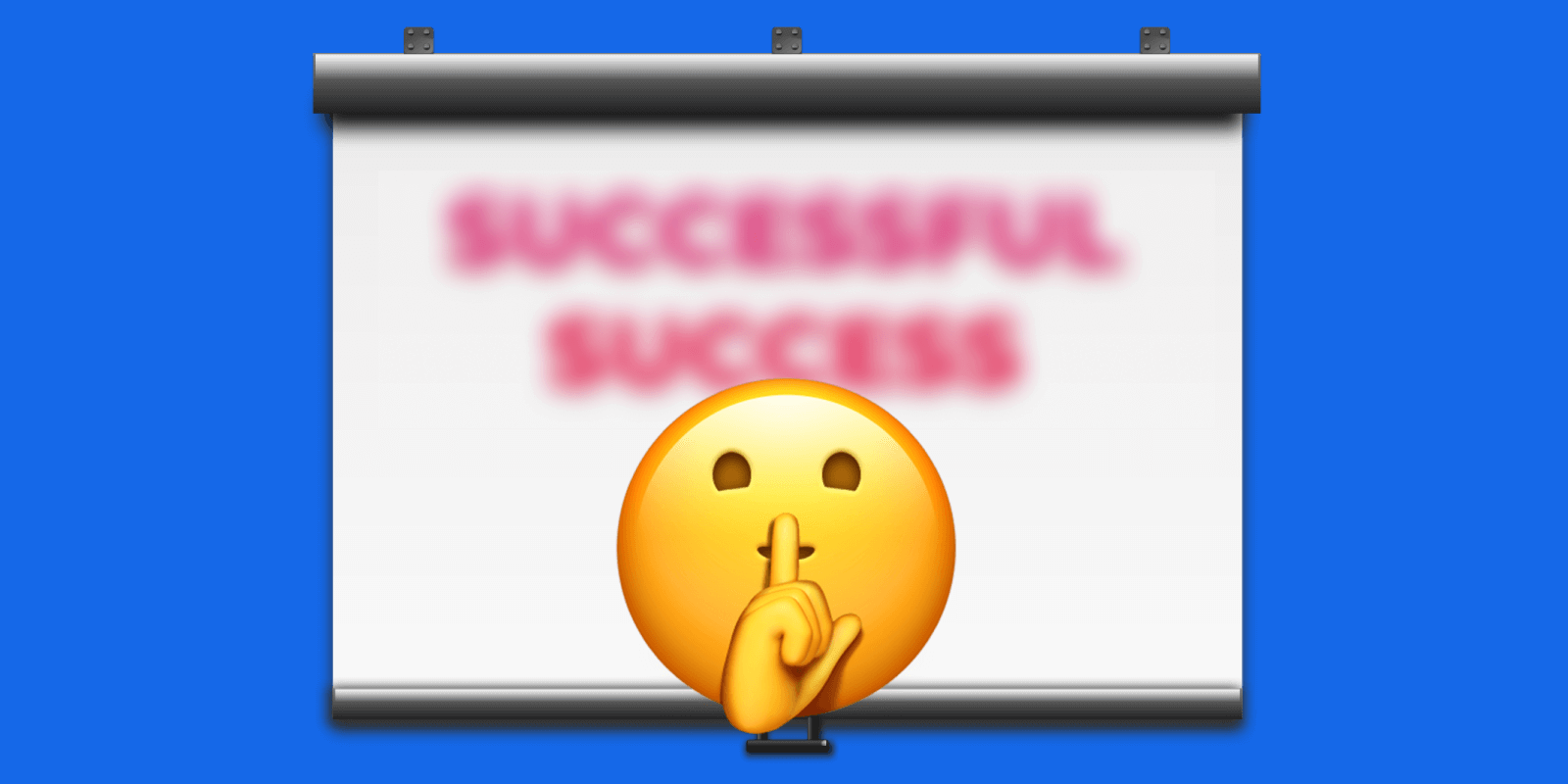
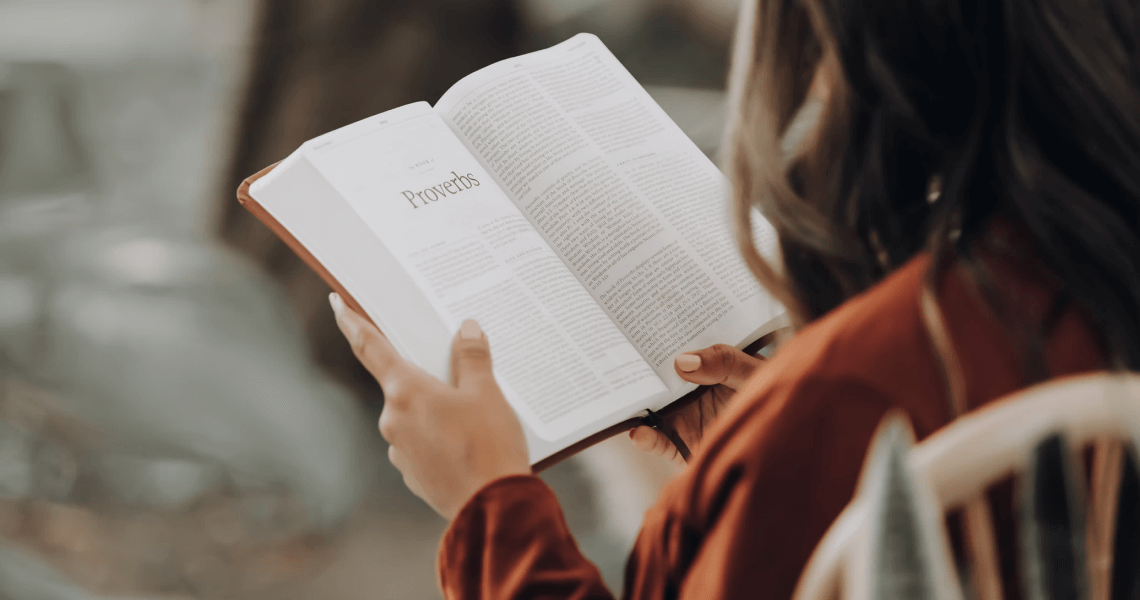
Помните капитана Врунгеля с его фразой про название яхты? Так вот, как пройдет презентация, во многом зависит от правильной подготовки к ней. Заложите фундамент успешного выступления всего за 5 шагов.
Как подготовиться еще до начала работы в PowerPoint
Глубоко погрузитесь в материал
Возможен и второй вариант. Презентация будет проведена блестяще, интересно и с огоньком, но зрители уйдут разочарованные, потому что не получат по-настоящему важной и полезной информации. Оно вам надо?
Изучите тему, которую собираетесь презентовать. В противном случае вам придется краснеть и сгорать со стыда, когда после презентации не получится ответить на уточняющие вопросы зрителей.
Запишите всё
Продумайте сценарий своего выступления на основе правил сторителлинга: с завязкой, основным сюжетом и кульминацией. Это можно «провернуть» даже со скучным квартальным отчетом.
Мы имеем в виду информацию, которую вы хотите дать в своем выступлении. Нужно подать ее логично, без резких скачков с одного на другое: не обойтись без грамотной структуры. Сделать это проще всего наглядно, в виде текста. Используйте, например, карточки спикера.
Выделите самое важное
Кстати, совсем не обязательно вкладывать в презентацию и даже свою речь всё, что вы можете сказать по теме. Запишите тезисы, раскройте их устно, а для дополнительной информации можно создать отдельный документ-приложение и дать зрителям ссылку после выступления.
Чем глобальнее ваша тема, тем важнее найти и выделить в ней основные акценты, чтобы не перегрузить зрителей. Вокруг этих акцентов и будет выстроено все ваше выступление: они станут логической цепочкой, которая приведет слушателей к нужным вам выводам.
Изучите свою аудиторию
Сюда же относится и изучение площадки, на которой будет проходить выступление. Есть ли на мероприятии другие спикеры? В каком помещении все будет происходить? Каким оборудованием можно воспользоваться? Если вы готовились к презентации за круглым столом, а в итоге приходится выходить на сцену, выступление может оказаться провальным.
Вы должны понимать, перед кем предстоит выступать: кто эти люди, что их волнует, зачем они пришли на вашу презентацию, что хотят получить от нее. Узнайте заранее, есть ли у них свой профессиональный сленг, и если есть, используйте его — важно говорить с аудиторией на одном языке.
Репетируйте
Чтение вслух — очень ценный прием. Часто бывает так, что как только вы начинаете проговаривать текст, становится ясно, что он не доработан. А при чтении про себя все казалось идеальным.
Пока мы говорим не о подаче, умении держаться на публике, четкости речи и пластике движений. Когда презентации как таковой нет, пройдитесь по тексту, который вы записали на втором шаге. Прочитайте его вслух, с паузами, вдумчиво. Послушайте, как он звучит? Нет ли там слишком громоздких конструкций, которые сложно понять? Может быть, стоит добавить больше живых примеров?
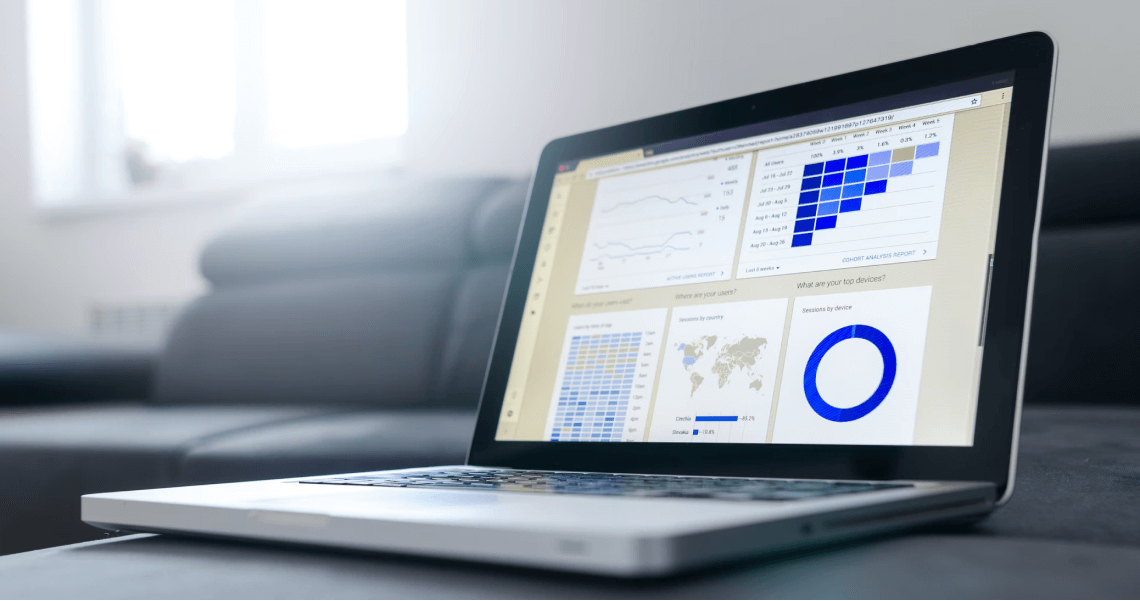
Даже если у вас огненная тема и уникальная информация, плохое оформление может убить выступление на корню. PowerPoint — классический сервис для создания презентаций, поэтому мы будем говорить о нем, но советы универсальны и пригодятся в работе в любом сервисе.
Как сделать успешную презентацию в PowerPoint
Слайды должны быть простыми
Не перегружайте слайды. Достаточно простого фона и одного элемента, фокусирующего внимание. Так зрители точно поймут, на что обращать внимание, и будут слушать вас, а не вчитываться в мелкий шрифт.
Обилие элементов, переплетение линий и нагромождение мелких деталей на фоне очень утомляют зрителя и отвлекают от основной мысли спикера. Презентации многих мировых брендов — образец того, что простота — это совсем не скучно.
Минимизируйте количество слов
Не пытайтесь вложить в каждый слайд пересказ «Войны и мира». Напишите суть, а раскрытие смыслов, яркие примеры и метафоры оставьте устному выступлению.
Тренд на минимализм уже давно захватил мир дизайна. Чем больше «воздуха» и меньше слов на ваших слайдах, тем проще и быстрее их читать. Залог успешной презентации — не более 3−5 слов в заголовках, короткие описания и максимально простые формулировки.
Используйте фотографии и графику в высоком качестве
Визуальные элементы призваны подчеркивать и дополнять смысл ваших слов. Эта цель недостижима с размытыми картинками, которые плохо видно даже вблизи.
Используйте изображения в качестве HD и с разрешением минимум 720р (1280х720).
Используйте аккуратные и актуальные диаграммы и графики
Здесь тоже важен принцип «воздуха» — чем меньше лишних элементов, шире строки и крупнее шрифт, тем проще зрителям уловить суть. Не заставляйте их думать, что показано на оси Х и где искать сектор сиреневого цвета.
Элемент ради элемента — это плохо. Перед тем как добавить на слайд таблицу или схему, убедитесь, что они действительно нужны. Иногда логичнее оформить буллиты или подобрать фото, чем загромождать пространство ячейками и секторами.
Используйте высококачественные, свежие шаблоны
Не стоит совершать распространенную ошибку и долго пользоваться одним и тем же шаблоном – например, стандартными вариантами из PowerPoint. Тренды меняются быстро и то, что было актуально и свежо в прошлом году, сейчас может выглядеть старомодно и дешево. На лучших сайтах с шаблонами презентаций можно найти варианты на любой вкус.
Если с дизайном все грустно, помогут готовые решения. Они есть во многих сервисах по созданию презентаций, в том числе у нас на сайте. Профессионалы уже позаботились обо всем за вас — десятки слайдов с готовой цветовой палитрой, уже настроенными шрифтами, наборами иконок и вариантами композиций практически для любых случаев.
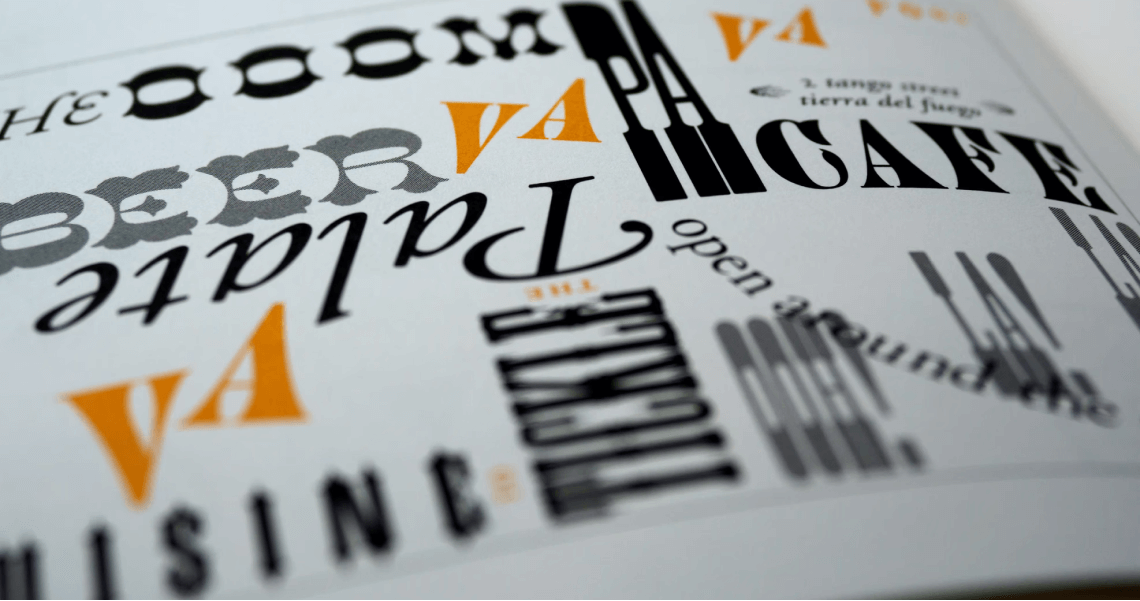
Выберите подходящие шрифты
Лучше не использовать шрифты с засечками. Они хуже читаются и перегружают картинку деталями. И, конечно, не забывайте про авторские права: на шрифты они тоже распространяются. Скачать 10 бесплатных кириллических шрифтов можно в нашем блоге.
Типографика — важный критерий успешной презентации. Если она грамотно проработана, ваша презентация будет выглядеть аккуратно, элегантно и современно.
Главное правило подбора шрифтов для презентации — однородность. Выберите один-два шрифта и используйте их на всех слайдах: не нужно составлять сложные комбинации из 3−5 и более шрифтов. Так вы только перегрузите зрителей и отвлечете их внимание от смысла выступления.
Уделите внимание подбору цветов
Еще один вариант — использовать фирменный стиль компании, для которой создается ваша презентация. Так вы точно не ошибетесь при подборе цветовой гаммы и не нарушите правила позиционирования бренда.
Проследите, чтобы выбранные оттенки удачно сочетались между собой. Если сложно сделать это самостоятельно, используйте готовые палитры из специальных генераторов — например, Coolors. С помощью инструмента «пипетка» в PowerPoint можно выделять основные цвета из фотографий и использовать их. Так у вас тоже получится палитра, оттенки из которой можно будет использовать на слайдах. Если позволяет время, изучите 4 простых способа правильно выбрать цвета для презентации.
Не забудьте о грамотной вёрстке
Результат — чистая, аккуратная, информативная и понятная презентация без кричащего дизайна и лишних деталей.
Правила вёрстки и композиции универсальны для каждой презентации. Не поленитесь проработать структуру каждого слайда. Для этого воспользуйтесь направляющими для обозначения границ, распределите весь текстовый контент по блокам, добавьте больше белого пространства и отступов и сделайте заголовки крупнее основного текста.
Убедитесь, что все элементы хорошо выровнены
Используйте специальные инструменты, например, в PowerPoint, и никогда не пытайтесь сделать это на глаз — тут всегда выигрывает математическая точность программ.
Стройные ряды иконок и списков внушают больше доверия и выглядят убедительнее, чем элементы, неряшливо подогнанные друг к другу на глаз. Это особенно касается списков с буллитами и линейных схем. Если на слайде несколько элементов, которые идут в ряд, выровняйте их между собой.
Избегайте чрезмерного форматирования ключевых моментов
Нет необходимости писать капслоком или выделять жирным каждый свой тезис или кажущиеся важными слова. Чем проще будут слайды, тем лучше.
Осторожнее с пунктуацией
Старайтесь делать предложения короткими и понятными, не перегружая их сложной пунктуацией. Точки с запятой, двоеточия, многоточия и тире лучше оставить художественной литературе и научным трудам.
Здесь тоже работает заповедь «не перегрузи». Особенно это касается заголовков. По правилам русского языка точка в конце утвердительных формулировок не ставится. Восклицательные и вопросительные знаки лучше тоже не использовать без крайней необходимости.
Если оформляете список, можно не ставить знаки препинания в конце каждого пункта. Это разгрузит слайд и сделает текст более читабельным.
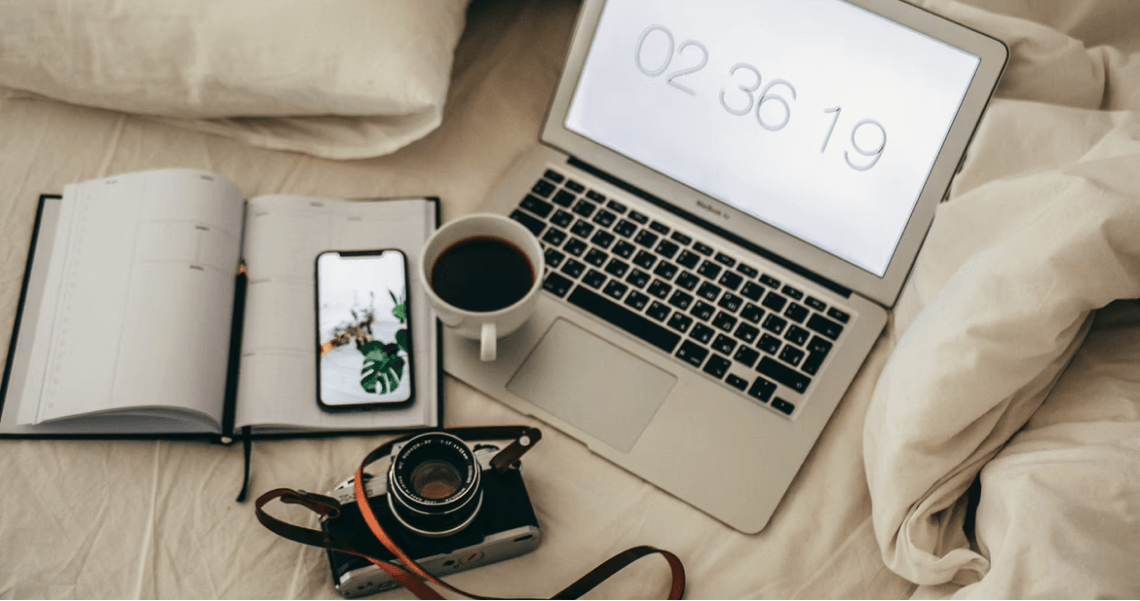
То, как будет подана ваша презентация, — едва ли не главная составляющая успеха. Обязательно уделите тренировкам должное внимание.
Репетируйте, репетируйте, репетируйте!
И ещё раз — репетируйте
Мастера ораторского искусства говорят, что отработка каждой минуты выступления должна занимать минимум час вашего времени.
Когда речь уже написана (хотя бы тезисно), самое время отработать ее. Экспериментируйте с подачей, жестами, мимикой, позами. Делайте паузы в разных местах и разной длины, ускоряйте или замедляйте темп.
Используйте таймер
Засекайте время каждый раз, когда начинаете очередной подход, и старайтесь, чтобы общее количество минут было всегда примерно одинаковое. Это очень поможет на выступлении, когда надо будет уложиться в обозначенные организаторами рамки.
Замедляйтесь
Слишком быстрая речь всегда выдает волнение и неуверенность, поэтому старайтесь говорить размеренно и достаточно медленно. Так вы дадите себе время сформулировать мысль, поставите нужные акценты и сможете выглядеть более серьезно и вдумчиво. Главное не переборщить, иначе зрители заскучают.
Чаще делайте паузы
Это еще одна важная техника успешной презентации. Она поможет подчеркнуть значимость момента, собраться с мыслями и понять, насколько хорошо вы смогли завладеть вниманием зрителей. Пауза — также хороший способ обозначить, что одна логическая часть презентации завершилась, и вы переходите к другой. Полезно помолчать и после вопроса, даже если он был риторическим. Так вы заставите аудиторию задуматься и, возможно, вовлечете ее в диалог.
Используйте видеокамеру или диктофон
Слышать и видеть себя в записи бывает странно и непривычно. Старайтесь не фокусировать на этом внимание: сейчас важно объективно увидеть свои недочеты и постараться их исправить.
Пересматривая/переслушивая записи, оценивайте:
- не слишком ли короткие/длинные паузы;
- насколько быстрая/медленная речь;
- что происходит с голосом, когда вы волнуетесь (он может стать слишком высоким или хриплым).
В моменте сложно оценить, насколько хорошо у вас получается, поэтому лучше записывать каждую репетицию на диктофон, а еще лучше — снимать видео.
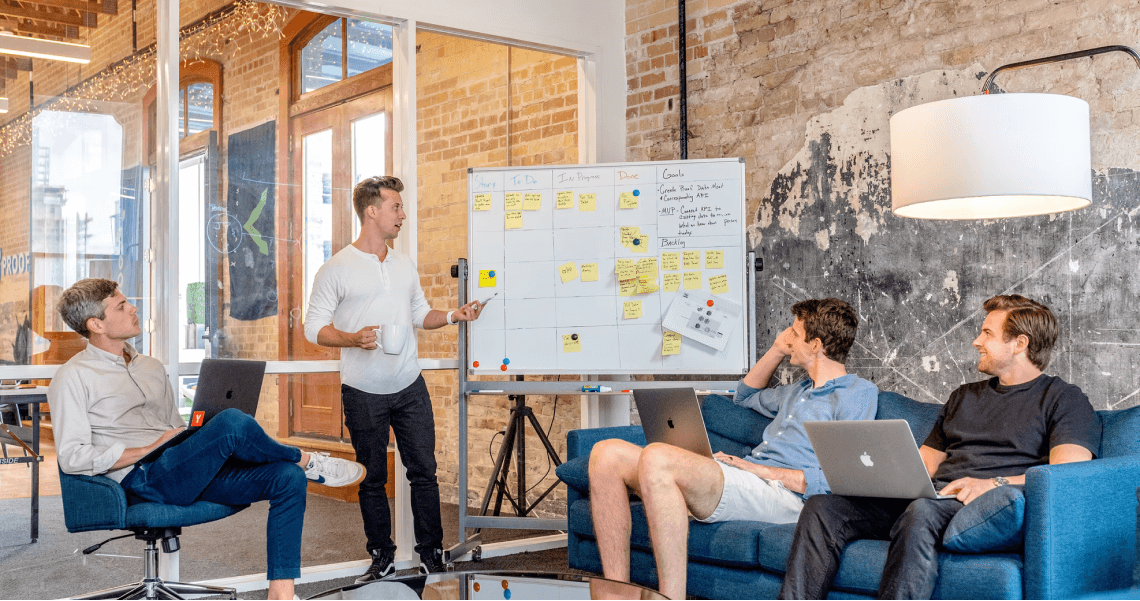
Выберите три точки фокусировки в пространстве
Спикеры с бегающими глазами вызывают такое же недоумение аудитории как и те, кто смотрит в одну точку в зале или прямо перед собой. Постарайтесь отследить такую привычку и избавиться от нее.
Поможет «правило трех точек», когда спикер выбирает в помещении три точки — слева, по центру и справа — и поочередно фокусирует на них взгляд. Естественно, эти точки должны быть на уровне ваших глаз. Дольше задерживайте взгляд в центре, когда рассказываете о ключевых моментах своей презентации. Это один из главных навыков успешной презентации.
Варьируйте длину предложений
Предложения одинаковой продолжительности хороши только при гипнозе: для презентации такой прием не подойдет. Пробуйте менять длину фраз, комбинируйте длинные высказывания с короткими, рублеными. Это придаст выступлению драйв и сделает его более динамичным.
Забудьте о монотонности
Монотонность — еще один враг публичных выступлений. Если вы будете говорить с одной и той же громкостью, зрители просто «выключат» ваш голос и перестанут вслушиваться. Причина в том, что людям сложно долго концентрироваться на чем-то однообразном.
Практикуйтесь перед зеркалом
То, как вы выглядите и держитесь, едва ли не важнее, чем то, что вы говорите. Чтобы оценить собственную уверенность и открытость, встаньте перед зеркалом и представьте, что вы просто разговариваете со знакомым. Произносите текст презентации максимально естественно, позволяя рукам жестикулировать и помогать вам в расстановке акцентов.
Практикуйтесь с реальной аудиторией
Если есть возможность, организуйте себе реальное выступление перед незнакомой аудиторией. Прочитайте лекцию или доклад, проведите вебинар или прямой эфир в соцсетях. После выступления обязательно соберите от зрителей обратную связь, сделайте выводы и поработайте над ошибками.
Используйте режим докладчика с просмотром заметок уже во время репетиции
Кстати, в англоязычной версии PowerPoint есть интересная функция Presenter Coach. Это виртуальный помощник на основе ИИ, который оценивает скорость вашей речи, интонации, слишком частые повторы одних и тех же слов и дает обратную связь. Работа с ним помогает улучшить качество выступлений. Возможно, скоро Presenter Coach появится и в русской версии сервиса.
Этот прием очень пригодится вам во время реального выступления. Если у вас будет два монитора, режим докладчика позволяет показывать зрителям «чистовые» слайды, а на свой монитор выводить собственные заметки, таймер и следующий слайд. Если монитор всего один, используется комбинация клавиш Alt+F5. Она делит экран пополам — на одной половине будут слайды, на другой — ваши заметки, таймер и прочее.

Если вы прислушались к советам выше и сделали все для создания убедительной презентации, значит, осталось только успешно выступить. Эффективно и желательно эффектно.
Пора выступать!
Сделайте глубокий вдох
Помогает также разогрев ладоней — просто энергично потрите их друг о друга несколько секунд. Можно сделать несколько простых упражнений, чтобы размять и расслабить мышцы. Для более глубокого и уверенного звучания разомните связки и речевой аппарат: для этого отлично подойдут скороговорки.
Давно доказано учеными и миллионами обычных людей, что глубокое дыхание помогает успокоиться, сосредоточиться и в целом снизить уровень стресса. Отведите пару минут на дыхательную гимнастику перед тем, как начнется ваше выступление. Или хотя бы сделайте несколько спокойных и глубоких вдохов и выдохов.
Поднимите себе настроение
Люди в хорошем расположении духа более эффективны. Взбодрите себя, послушав любимую песню или посмотрев пару смешных видеороликов перед выходом. Это отвлечет мозг и поможет настроиться на позитивную волну.
Не торопитесь
Когда люди волнуются, они бессознательно начинают суетиться, быстро двигаться и разговаривать. Аудитория может почувствовать волнение и неуверенность спикера, поэтому стоит сознательно замедлить себя. Постарайтесь не торопиться, вспомните о правиле пауз, старайтесь глубоко и размеренно дышать.
Представьте, что вы звезда
Психологи говорят об интересной особенности психики: чтобы почувствовать себя более уверенно и спокойно, представьте себя актером, который выходит на сцену в стотысячный раз. Он уже привык к вниманию публики и совсем не волнуется, а наоборот, расслаблен и уверен в себе. Так вы обманете мозг. Через какое-то время он привыкнет к этой роли, вы действительно успокоитесь и перестанете суетиться.
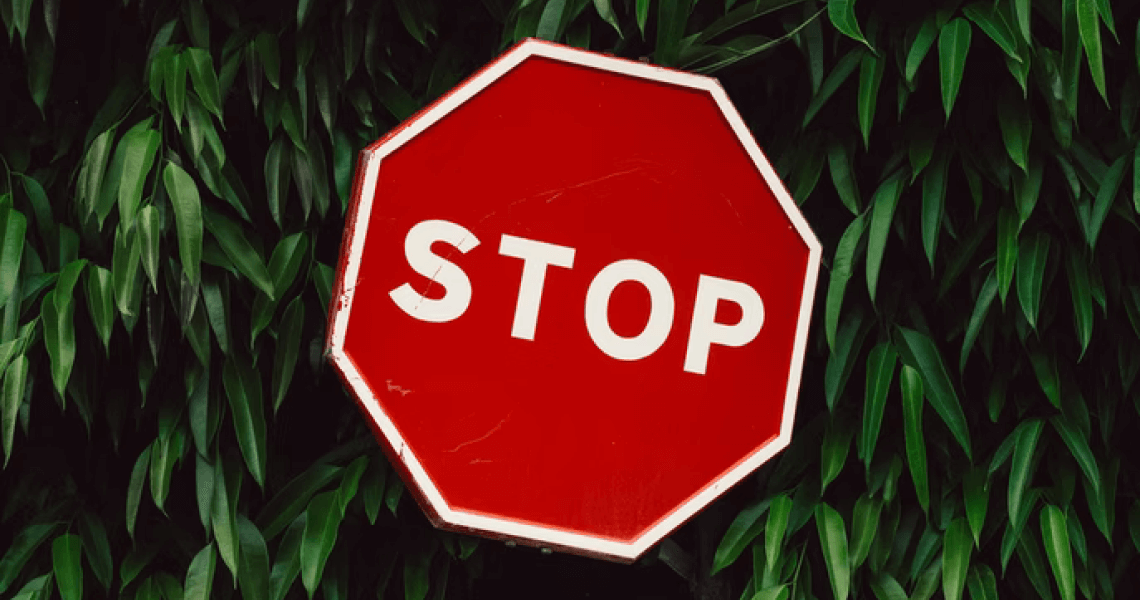
Придерживаться основ успешных презентаций немыслимо без соблюдения правил, которые говорят о том, чего делать категорически не надо. Запомните их, чтобы избежать досадных ошибок во время выступления.
Чего делать не стоит
Забудьте о звуковых эффектах
Вылеты новых тезисов со свистом или другим звуком когда-то казались очень актуальным и необычным решением, но сейчас этот прием безнадежно устарел и выглядит безвкусно. Не говоря уже о том, что резкие, слишком высокие или низкие, громкие звуки отвлекают внимание аудитории, могут быть неприятны слушателям, а некоторых даже напугать. Просто не делайте так.
Не используйте броские переходы между слайдами
В PowerPoint есть целая подборка таких эффектов: растворение, сдвиг, панорама, вспышка, наплыв и т. д. Когда-то это действительно было свежо и необычно, но в 2021 году эти приемы пора окончательно оставить в прошлом. Кроме того, они тоже отвлекают внимание от основного тезиса.
Берегитесь клипартов
Безусловно, в коллекции PowerPoint можно найти подобные иллюстрации на все случаи жизни. Соблазн использовать их велик, но остановите себя. Клипарты уже давно стали расхожими клише, сейчас они выглядят безвкусно и дешево. Оптимальным решением для бизнеса будет использование профессиональной графики от талантливых дизайнеров.
Не читайте с листа
Спикер, читающий речь с распечатанной «шпаргалки», выглядит неподготовленным. Если не получается запомнить весь текст, произносите без подсказки хотя бы ключевые мысли своего выступления.
Не перебарщивайте с режимом докладчика
Его использование, конечно, очень упрощает задачу, но не стоит всю речь строить на чтении собственных заметок. Конечно, вы можете периодически в них заглядывать, но зрителям нужен уверенный в себе спикер, который прекрасно ориентируется в теме и при необходимости может импровизировать.
Зачем зрителям спикер, который просто читает то, что написано на экране? Те, кто совершает такую ошибку, теряют интерес и доверие аудитории, их просто перестают слушать. Запомните: главным и самым ценным источником информации для зрителей должны быть ваши слова, а не тезисы на слайдах.
Не сводите выступление к озвучиванию слайдов
Три главных условия успешной презентации — грамотное оформление, тренировки и уверенность спикера во время выступления. Хорошее знание темы — по умолчанию. Пользуясь нашими советами, вы сможете работать с аудиторией максимально эффектно и эффективно.
Раз в неделю пишем вам о новостях в мире визуальных коммуникаций и рассказываем об обновлениях в блоге. Никакой рекламы
Студия, где создаются визуальные коммуникации, облегчающие работу сотрудников и повышающие эффективность бизнеса